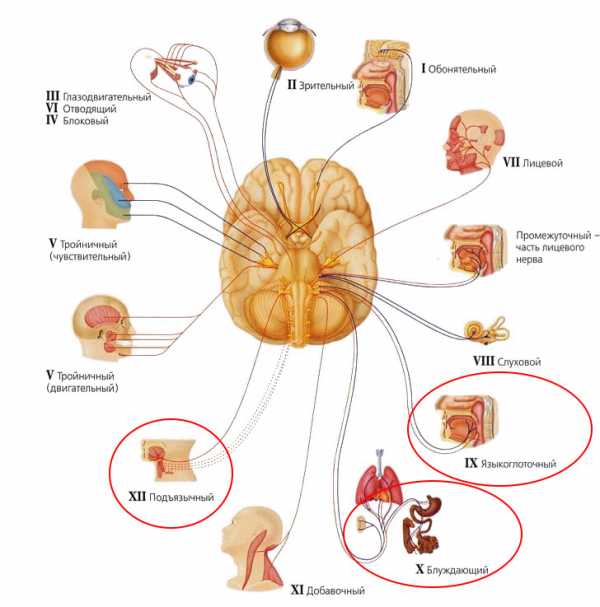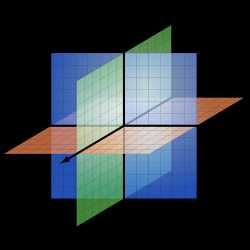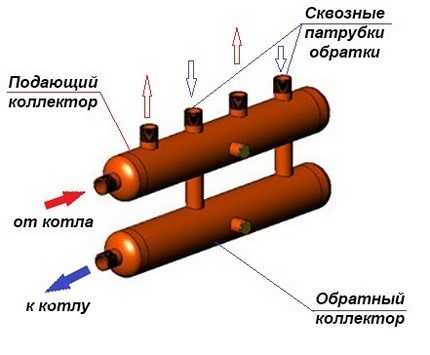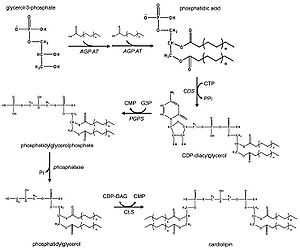Браузер что это такое и для чего
что это такое для чайников, для чего он нужен
Интернет все шире входит в нашу жизнь. Им пользуются и взрослые и дети. Бабушки и дедушки общаются с внуками, сидят в Одноклассниках, и все при этом используют браузер. Но, как показывает практика, многие даже не знают значение этого слова, не говоря уже о применении всех возможностей этой программы. Поэтому есть необходимость объяснить, что такое браузер, для чайников, и как его использовать правильно.
Что такое браузер
Все действия компьютер выполняет с помощью программ.
Браузер (обозреватель) – это одна из таких программ. С помощью браузера пользователь может просматривать сайты на компьютерах, планшетах, смартфонах. Именно он обрабатывает запросы пользователей, отправляет их на сервер, по этим запросам получает данные с сервера и выдает их в виде веб-страниц.
Для посетителя веб-страница — это контент, содержащий текст, картинки, меню, кнопки, ссылки и т. д., отформатированный определенным образом.
Для сервера страница – это код, написанный с использованием языков HTML, CSS, Java-script. Браузер можно считать переводчиком, который преобразует этот код в видимую нам страницу сайта.
Если щелкнуть ПКМ по веб-странице и в открывшемся контекстном меню выбрать пункт Посмотреть код, то в открывшейся новой вкладке можно увидеть тот самый HTML-код страницы, который получает браузер с сервера.
Функции браузера
В процессе конкуренции между разработчиками браузеров их функционал постепенно расширяется. Помимо основных функций они имеют и дополнительные, которые обеспечивают более комфортное их использование:
Обработка запросов пользователя и открытие Web-страниц.
Скачивание различных файлов: документы, картинки, фильмы, музыка, программы и т. д.
Хранение данных: браузер может хранить пароли для доступа к сайтам, использовать закладки для важных ресурсов, сохранять историю посещений.
Обмен информацией: здесь и электронная почта и всевозможные чаты, форумы, общение в соцсетях.
Интернет-торговля уже стала обычным явлением.
Онлайн образование приобретает все большую популярность.
Современные браузеры имеют встроенные функции защиты от вредоносных программ , блокирующие опасные сайты или предупреждающие об угрозе.
Во всех обозревателях есть возможность расширения функционала за счет установки дополнений (плагинов). Они позволяют изменить внешний вид браузера по вашему вкусу, добавить различные информеры (погода, новости, общение …), облегчить какие-либо специализированные действия.
Немного истории
Говоря о браузерах, нельзя не сказать хотя бы немного об истории их создания и развития. В этой истории есть период, который называют «войной браузеров».
 Тимоти Джон Бернерс-Ли
Тимоти Джон Бернерс-ЛиСамый первый веб-обозреватель был создан в 1990 году под руководством небезызвестного Тимоти Джона Бернерса-Ли, одного из создателей Всемирной паутины и автора многих других значительных разработок в области информационных технологий и Интернета.
Однако первым браузером, выпущенным для массового использования, стал Mosaic, созданный компанией NCSA в 1993 году. Он уже имел графический интерфейс и мог отображать текст, таблицы, списки и картинки.
Код этой программы послужил основой для браузеров Netscape Navigator и Internet Explorer, между которыми и разгорелась та самая «война браузеров», которую тогда выиграл IE за счет бесплатного внедрения в ОС Windows. Но прогресс не стоит на месте, и браузер от Microsoft был постепенно отодвинут на задний план такими конкурентами как Mozilla Firefox, Opera, Google Chrome.
В статье «Полезные расширения для браузера Google Chrome» я уже приводил в пример анимацию, которая показывает конкуренцию браузеров с 1996 по 2019 годы. Она очень наглядная, поэтому поставлю ее еще раз.
Популярные браузеры
На настоящий момент создано более 60 различных браузеров, но, что естественно, среди них есть несколько «лидеров», которыми пользуется большинство пользователей.
Первое место на сегодняшний день занимает обозреватель Google Chrome, созданный компанией Google. Он появился позже большинства своих конкурентов в 2008 году, но быстро обошел их по количеству установок и стал признанным лидером.
Обозреватель имеет высокую скорость загрузки страниц, надежную защиту, возможность синхронизации с аккаунтом в Google, режим «Инкогнито». Для него разработано множество расширений на самый разный вкус и для разных целей.
Самый старый из использующихся сейчас браузеров – обозреватель Internet Explorer. В конце прошлого века он был монополистом на рынке браузеров, что и привело к его постепенному упадку. Помню, я был очень сильно, но приятно удивлен, отказавшись от этого браузера в пользу Мозиллы и Оперы. Оказалось, что веб-страницы могут открываться быстро, а не зависать на неопределенное время.
Как бы спохватившись, компания Microsoft активно взялась за улучшение своего детища, и последние версии IE стали уже более быстрыми, защищенными и стабильными, а вместе с выходом Windows 10 был представлен и новый браузер Microsoft Edge, который пришел на замену устаревшему IE. Он постоянно обновляется, его популярность растет, но, как говорится «авторитет легко потерять, но сложно заработать», и пока новому обозревателю далеко до лидеров.
А в лидерах, кроме Google Chrome, остаются Mozilla и Opera, каждый из которых пользуется большим спросом благодаря хорошей скорости и наличию интересных и уникальных особенностей.
В 2012 году компанией Яндекс был создан собственный браузер, который завоевывает рынок быстрыми темпами. Происходит это по двум основным причинам. Во-первых, это действительно хороший браузер. Он быстрый (турбо режим), имеет возможность чтения статей без загрузки графики и другие достоинства. Во-вторых, Яндекс всеми возможными способами, иногда не очень честными, старается заставить пользователя установить Яндекс.Браузер.
Отдельно следует отметить браузер Apple Safari. Уже из названия видно, что он разработан компанией Apple и устанавливается на устройства с iOS и Mac OS. Раньше этот браузер можно было скачать и установить на Windows, но сейчас такой возможности нет.
Я перечислил наиболее известные браузеры, но есть еще много других, которые имеют определенное количество почитателей. Например, хочу отметить необычный японский обозреватель Lunascape. Его необычность заключается в следующем. В основе каждого браузера лежит так называемый движок, то есть основной программный код для преобразования языков HTML, CSS, XML … таких движков несколько, но наиболее популярны три: Webkit, Presto и Gecko. Так вот, в браузере Lunascape используются все три движка. Одну вкладку можно открыть с помощью движка Webkit, другую – Presto и т. д. Это может быть интересно для вебмастеров при создании сайтов.
Характеристики браузеров или как выбрать себе обозреватель
Итак, как видите, браузеров очень много, но как выбрать программу под себя.
Самый простой способ – ориентироваться на популярность. Если программу установило большое число пользователей, значит она хорошая. Однако для объективной оценки можно использовать следующие критерии:
Поддержка современных стандартов.
Был период в развитии Интернета, когда происходило активное обновление языков HTML, CSS, XML и, соответственно, программного обеспечения, их использующего (браузеры, веб-редакторы). В это время можно было довольно часто столкнуться с тем, что один браузер поддерживает какие-то новые стандарты, другой – еще нет, поэтому сайты могли отображаться в разных обозревателях по-разному. Веб-мастерам приходилось идти на какие-то ухищрения, чтобы внедренные новшества выглядели везде одинаково.
Безопасность.
Хакеры не дремлют, и у любой программы можно найти уязвимость. Однако если разработчики работают над этой проблемой и постоянно обновляют свой продукт, то его можно считать относительно безопасным.
Функциональность.
Это еще один из важнейших критериев, на которые мы смотрим при выборе браузера. Давно прошли те времена, когда он использовался только для просмотра сайтов и скачивания файлов. Сейчас мы требуем от него большего. Нам важно, чтобы он стал нашим помощником, поэтому подбираем программу с нужными именно нам функциями. Конечно, разработчики ведущих браузеров сейчас очень внимательно следят друг за другом и, если в одном обозревателе появляется новая функция, то очень скоро она будет и у конкурентов.
Удобство для пользователя. Интерфейс программы тоже играет большую роль. Именно простой и интуитивно понятный интерфейс Google Chrome во многом позволил ему занять лидирующие позиции.
Расширения (плагины)
Возможности браузера можно расширить, устанавливая в него дополнительные модули, которые называют расширениями или плагинами. Многие браузеры имеют так называемые магазины, в которых находятся проверенные расширения для данного обозревателя. Например, в статье «Расширения для браузера Google Chrome» я написал о некоторых расширениях для этого обозревателя, и о том, как их установить.
Как пользоваться браузером
Несмотря на то, что браузер – это одна из основных компьютерных программ, многие не умеют им пользоваться, точнее, не используют простые и полезные фишки, которые он им предоставляет.
Навигация
Хотя обозреватели имеют разный внешний вид, у них есть сходные элементы интерфейса.
«Адресная строка» — поле, куда вводится адрес сайта. Обратите внимание, браузер сохраняет историю посещений, и поэтому часто достаточно ввести только первые буквы, и появятся подсказки, из которых можно выбрать нужную.
Адресная строка, кнопки Вперед, Назад, Обновить, ДомойКроме того, современные браузеры имеют функцию «умной строки», то есть в адресную строку можно вводить поисковые запросы, не заходя предварительно на сайт поисковой системы.
Кнопки «Вперед» и «Назад» позволяют перемещаться на предыдущие страницы или, опять на последующую.
Кнопка «Обновить» служит для перезагрузки страницы, если она не загрузилась правильно, или, если нужно обновить информацию на ней.
Кнопка «Домой» возвращает на страницу, которая у вас установлена в качестве домашней или стартовой.
Окна и вкладки
Щелкая по ссылкам, мы переходим на новые страницы, но часто бывает удобнее, чтобы новая страница открылась, а старая тоже осталась открытой. Для этого используют вкладки. Во вкладках можно открыть сколько угодно страниц, не закрывая предыдущих.
Чтобы открыть новую вкладку, используют кнопку «+» на панели вкладок, но чаще удобнее использовать правую кнопку мыши. Если на ссылке щелкнуть ПКМ, то в контекстном меню можно выбрать команду Открыть в новой вкладке.
Новую страницу можно открыть и в новом окне. Это, например, удобно, если на экране нужно сразу видеть две страницы для сравнения. Хорошо открывать два окна, работая с двумя мониторами. Например, в одном окне редактируем веб-страницу, а в другом смотрим на результат.
Скачивание изображений и файлов
Чтобы скачать картинку, нужно щелкнуть на ней ПКМ, в открывшемся меню выбрать Сохранить как, потом указать место для сохранения и имя файла.
Для скачивания файлов обычно есть кнопка «Скачать», и после нажатия на нее файл автоматически сохраняется в папке Загрузки (Downloads). В настройках браузера можно найти расположение этой папки и изменить по своему усмотрению.
Использование закладок
Если вам нужно сохранить адрес сайта или отдельной страницы, чтобы потом посетить его еще раз, удобно использовать закладки. Все современные браузеры имеют такую функцию. Чтобы добавить сайт в закладки, нужно щелкнуть на специальном значке (обычно «Звездочка») в адресной строке или рядом с ней. Если закладок много, их можно группировать по папкам. Всегда есть возможность через меню открыть панель закладок и отредактировать их.
Второй способ сохранения ссылок на важные ресурсы – использование визуальных закладок. Есть много расширений для внедрения такой функции. Например, я использую расширение для Google Chrome Speed Dial [FVD] .
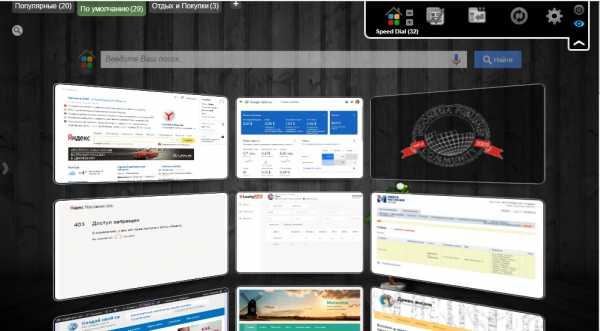 Визуальные закладки Speed Dial [FVD]
Визуальные закладки Speed Dial [FVD]Сохранение истории посещений
Если вы не помните адрес ранее посещенного сайта и забыли занести его в закладки, можно воспользоваться историей просмотров. Все обозреватели хранят такую историю в течение нескольких месяцев. Кстати, эту историю можно удалить, если вам не хочется, чтобы кто-то смог определить, какие сайты вы посещали, но для таких целей лучше использовать режим «Инкогнито». Это новая функция, появившаяся в ведущих браузерах не так давно.
Хранение паролей
Это еще одна полезная функция, используемая в современных браузерах.
Сейчас очень много сервисов, требующих авторизации, и для каждого нужно запоминать пароль. Чтобы каждый раз при входе на такой сервис не вспоминать и не вводить логин и пароль, браузер предлагает сохранить их в своей памяти. Это очень удобно, но не рекомендуется таким образом сохранять важные пароли, например, для входа в платежные системы, электронные кошельки и т. д.
Такие пароли лучше хранить в специальных программах с шифрованием. Например, я использую KeePass.
Итак, я думаю, теперь и «чайникам» понятно, что такое браузер, как его выбрать, и как им пользоваться.
До скорых встреч.
Что такое браузер в компьютере и телефоне простыми словами
Начинающие пользователи Интернета спрашивают, что такое браузер, как он работает, и какой программе лучше отдать предпочтение для ПК и телефона. Возникают и другие вопросы, касающиеся пользования ПО и его установки по умолчанию. Ниже подробно разберем все моменты, которые интересуют новичков.
Что такое браузер?
Итак, прежде всего давайте разберемся со значением слова. Итак, что же такое браузер? Если говорить простыми словами, браузер — это программа, предназначенная для загрузки и просмотра страниц, скачивания файлов, управления приложениями и решения других задач. Первое такое ПО появилось 26 лет назад в 1993 году. Его название — NCSA Mosaic. В роли создателей браузера выступили Э. Бина и М. Андерссен, которые разработали программу для ОС Windows. Особенностью ПО был открытый исходный код, который в дальнейшем использовался для создания более современного софта — Netscape Navigator.
Рассматривая, что такое браузер и для чего он именно Вам, нужно отметить еще один момент. Это специальный веб-интерфейс, предназначенный, как правило, для серфинга в Интернете. Такой софт распространяется бесплатно. Он может поставляться в качестве отдельной единицы или в виде дополнения к другим элементам ПО. К примеру, Internet Explorer идет вместе с Windows, Safari с Mac OS X, а Google Chrome, Opera и другой софт в качестве отдельного ПО.
Разбирая, что такое браузер в компьютере, можно сказать просто — это то, в чем вы сейчас читаете этот текст в Интернете. По запросу пользователя браузер подает запрос на веб-сервер, откуда поступает ответ и передача нужной страницы. После обработки информации веб-обозреватель выдает сведения пользователю в удобном виде.

В общем, как Вы понимаете в реалиях 21 века без Веб-обозревателя обойтись просто невозможно. Но допустим, он у Вас уже есть, что же с ним делать?
Для чего нужен браузер?
Выше мы частично рассмотрели, что такое веб браузер, и для чего он нужен. На современном этапе программа используется в Интернете и позволяет решать такие задачи:
- чтение текстовой информации;
- скачивание файлов;
- обмен данными с другими пользователями;
- просмотр картинок и видео;
- прослушивание аудиофайлов и так далее.
В зависимости от функционала браузер может предоставлять дополнительные возможности, к примеру, вход на сайты через VPN, установку индивидуальных настроек и т. д.
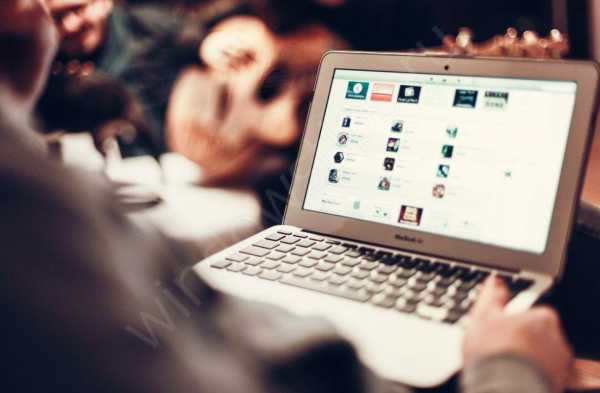
Обзор популярных браузеров
Теперь рассмотрим, какие есть браузеры для ПК и телефонов. Отметим, что названия веб-обозревателей может пересекаться. Это связано с тем, что почти все производители делают ПО для компьютеров и смартфонов, чтобы охватить максимальную долю рынка.
Для ПК
Если подбирать браузеры для компьютеров, на 2019 год в категорию лучших входит пять программ. Рассмотрим их подробнее. Обратите внимание, что ниже представлены наиболее популярные. Но если вдруг Ваш ПК не тянет их, Вам нужно будет подобрать легкий браузер для слабого компьютера.
Яндекс
Яндекс — быстрый и удобный веб-обозреватель, имеющий много дополнительных приложений (пробки, погода, музыка, почта и т. д.). Имеет приятный интерфейс, легок в управлении, поддерживает расширения с других браузеров (Опера, Хром). При создании наибольшее внимание уделялось безопасности. Программа быстро выявляет и блокирует подозрительные сайты. Предусмотрен турбо-режим для загрузки, умная строка с полезной информацией.
Плюсы — встроенный блокировщик рекламы, возможность инсталляции приложений, быстрая скорость работы, полезные сервисы, удобная поисковая строка и множество фонов.
Минусы — периодически возникают проблемы с переносом истории, отсутствие пользы для людей, которые не пользуются сервисами Yandex.
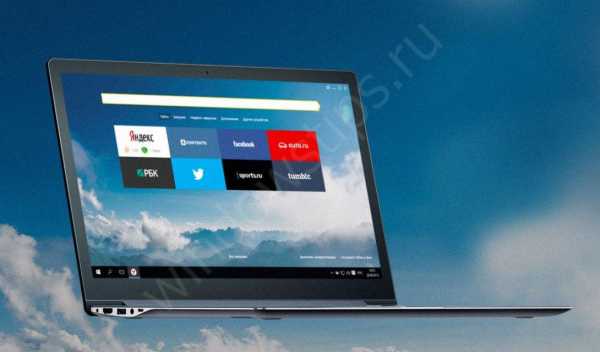
Google Chrome
При рассмотрении вопроса, какие есть браузеры, нельзя упускать одну из лучших программ — Гугл Хром. Она отличается высокой скоростью соединения со страницами, простым, но понятным дизайном, множеством приложений. Здесь впервые объединена строка поиска и ввода адреса для сайта. Сегодня такую идею переняли многие разработчики. В основе лежит движок WebKit, который использовался при создании Safari. Ключевой внимание при разработке уделялось безопасности. Пользователи защищены от фишинга, вирусов и других опасностей в Сети.
Плюсы — отдельная панель сервисов, быстрая синхронизация с другими устройствами, наличие режима «инкогнито», высокая скорость загрузки, мониторинг используемых ресурсов, возможность включить турбо-режим Гугл Хрома.
Минусы — высокие требования к ОЗУ (от 2 Гб и более), быстрый разряд ноутбуков, отсутствие русского языка во многих приложениях.

Mozilla Firefox
Этот веб-проводник заслуженно находится в тройке лидеров, благодаря множеству полезных расширений, автоматической блокировке рекламе и другим «фишкам». Здесь можно быстро создавать скриншоты, имеется встроенный ридер и гарантируется уровень безопасности. Панель управления удобна и функциональна, предусмотрена поддержка WASM и WebVR. Все обновления установлены в автоматическом режиме. Настройки меню можно менять по своему усмотрению.
Плюсы — удобство для веб-разработчиков, возможность подстройки внешнего вида «под себя», удобная читалка для документов, надежность.
Минусы — более медленная скорость, если сравнивать с конкурентами, периодические сбои в открытии страниц, большие требования к ОЗУ.

Opera
Не секрет, что браузер — это в первую очередь инструмент для серфинга. В этом отношении с задачей хорошо справляется Опера. Она давно на рынке (с 1994 года), использует такую же технологию, как и Хром. Пользователям доступен турбо-режим для более быстрой загрузки, встроенный VPN, удобная панель для доступа и даже голосовое правление. Можно смотреть видео-контент во всплывающих окнах.
Плюсы — встроенный VPN, поддержка виджетов, большой выбор горячих комбинаций, универсальность.
Минусы — меньшая надежность, высокие требования к системе, периодические проблемы при взаимодействии с WML.
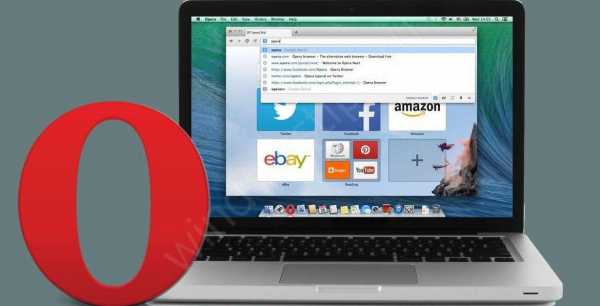
Internet Explorer
Браузер Интернет Эксплорер некогда был лидером, но сегодня растерял свои позиции. Эта программа встроена в Windows и устанавливается по умолчанию. После внесения обновления увеличилась скорость работы, упростился интерфейс, поддерживаются необходимые программы для правильного отображения информации. В 11 версии появился режим приватности,
Плюсы — не требует установки, имеется фильтр SmartScreen, объединение адресной строки с поиском, ускорение страниц.
Минусы — небольшой функционал, слабый выбор расширений, простое оформление.
К уже рассмотренному перечню можно добавить и другие разработки — Uran, Mawthon, Safari и т. д.
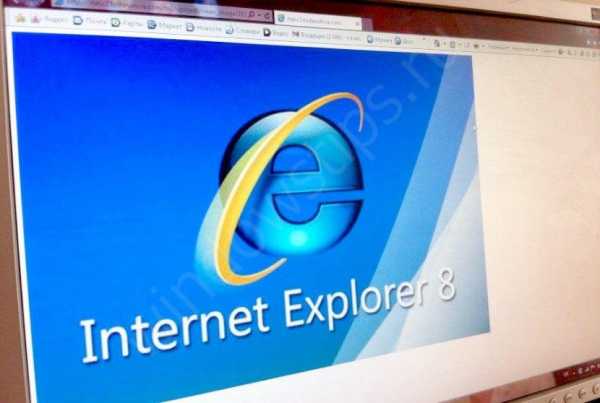
Для смартфонов
Многим пользователям более интересен вопрос, что такое интернет-браузер в телефоне. По функционалу и назначению это такая же программа, как и для ПК. Разница в том, что приложение пишется под ОС для телефонов — Android, iOS и так далее. Следовательно, работа в браузере доступна только с мобильного устройства.
Список лучших браузеров для смартфонов имеет другой вид:
- Dolphin — приложение, разработанное MoboTap и предназначенное для смартфонов на Андроид, iOS. Особенности — большой функционал, быстрая синхронизация, просмотр жестов, работа с flash-плеером и многое другое. Интернет-браузер имеет понятный интерфейс, быструю скорость загрузки и режим инкогнито. Из недостатков — отсутствие мобильной версии.

- Firefox — веб-проводник для смартфонов, который поддерживает синхронизацию, HTML5 и позволяет одновременно использовать несколько панелей. С помощью Firefox можно отправлять контент на ТВ и быть уверенным в защите от вирусов. Доступны быстрые ссылки на ряд социальных сетей. Главный недостаток — чувствительность к тяжелым страницам, которые могут открываться неравномерно.
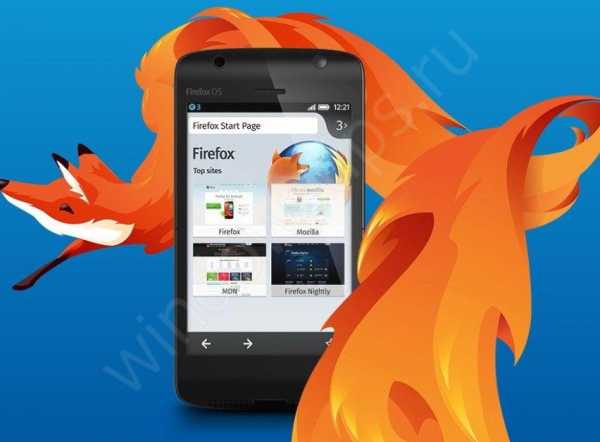
- Google Chrome — удобный и быстрый браузер для телефона, имеющий более 1 млн пользователей. Его особенности — поддержка HTML5, быстрая синхронизация, опция сохранения данных, отсутствие ограничений по числу вкладок, а также высокий уровень безопасности. Из минусов — отсутствие большого числа дополнений.

- Opera Mini. В свое время этот браузер завоевал популярность, благодаря быстрой загрузке даже тяжелых страниц. На сегодня это один из наиболее легких и быстрых веб-проводников с интегрированной защитой, быстрым сохранением данных, ночным режимом и функцией сохранения новостей. Слабое место — ограниченность надстроек.
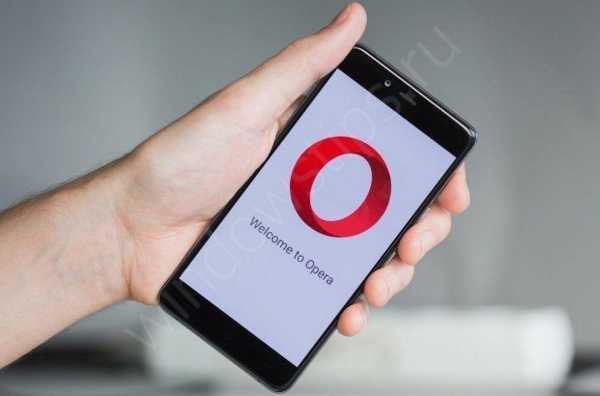
- Browse Faster — отличное решение для пользователей, которые «охотятся» на быстрый браузер для смартфона. Его особенность — способность удалять рекламу, высокий уровень конфиденциальности, быстрый и безопасный просмотр страниц. Приложение меньше расходует аккумулятор, имеет плагины конфиденциальности и даже надстройку менеджера паролей. Минус в том, что здесь не предусмотрена интеграция в Гугл.
Сегодня каждый пользователь знает пользу браузера и для чего он нужен в телефоне. Это не удивительно, ведь серфинг с ПК постепенно переходит на мобильные устройства. Этот факт подтверждает и активность производителей, которые все больше ориентируются на создание программ для смартфонов. Пользователям остается только выбрать лучший браузер для своего Андроид или Айфона. Что касается приведенного выше перечня, его можно дополнить и другими программами — UC Browser, Maxthon5 Browser и т. д.
Как выбрать браузер?
Теперь вы знаете какие бывают браузеры, что это такое простыми словами, и как используется. Сложность в том, что в многообразии программ трудно сориентироваться п подобрать стоящий вариант. Чтобы не ошибиться с выбором, рекомендуется следовать таким критериям:
- Популярность. На 2019 год одним из лидеров считается Гугл Хром. Не отстают и другие браузеры, такие как Safari, Mozilla Firefox. При этом Chrome в последние три года показывает позитивную динамику роста. По статистике браузеры, которые пользуются спросом у пользователей, более востребованы и дольше сохраняют позиции. Новым веб-программам трудно завоевать свое место на рынке среди действующих гигантов.
- Надежность. Не менее важный критерий — надежность, ведь в Интернете пользователя поджидает множество непредвиденных рисков. Важно, чтобы браузер стабильно работал и не закрывался из-за сбоя в какой-либо страницы. Сегодня крупные разработчики веб-проводников изменили принципы работы программ, что сделало их более надежными. В случае сбоя веб-проводник восстанавливает все вкладки.
- Удобство. Этот критерий индивидуален для каждого человека. Одни пользователи ругают Mozilla и IE, а другим они нравятся. Если смотреть с позиции универсальности, одним из лидеров считается Гугл Хром, где хорошо продуманы все элементы управления.
- Безопасность. Работая в Интернете, человек не защищен от действия хакеров, которые могут украсть конфиденциальную или другую важную информацию. Конечно, часть проблем берет на себя антивирус и брандмауэр, но и браузер должен выступать в качестве одного из элементов обороны. Сегодня все производители уделяют этому аспекту максимальное внимание, но лучше всего получается у Яндекс и Гугл.
- Скорость. В развивающемся мире пользователи Сети рассчитывают на быструю скорость загрузки страниц. Частые зависания раздражают и заставляют искать другие варианты браузеров. К наиболее шустрым можно отнести Гугл Хром, Яндекс и Оперу.
- Возможности. Современные браузеры становятся чем-то большим, чем просто оболочка для просмотра страниц. Это «мультимедийный центр», который заменяет почтовый ящик, телевизор, плеер и многое другое. С этой позиции лидирующие позиции за Гугл Хром и Мозилла Фаерфокс.
При выборе веб-проводника нужно учитывать, что браузер — это в первую очередь помощник при работе в Сети. Вот почему главными критериями остается надежность, безопасность и скорость работы.
Браузер по умолчанию: что это и как установить?
При работе с каким-то файлом вы видите ссылку и нажимаете ее для просмотра информации. Сразу после этого открывается браузер, который задан по умолчанию. В операционной системе Windows это почти всегда Internet Explorer, но пользователь может внести изменения и установить тот веб-проводник, который ему больше походит. Возникает вопрос, для чего он нужен браузер по умолчанию. Опция задается для того, чтобы каждый раз не делать выбор для запуска какой-либо страницы или файла для просмотра с помощью такого софта.
Рассмотрим, как задать браузер по умолчанию для разных вариантов:
- Internet Explorer. Войдите в программу, перейдите во вкладку Сервис (вверху или внизу в виде шестеренки), а после выберите Свойства браузера. Далее жмите на закладку Программы и выберите раздел Использовать по умолчанию. На завершающем шаге подтвердите свое действие.
- Opera. Войдите в браузер, жмите на кнопку с красной буквой «О» и выберите Настройки. Далее жмите на кнопку использования Оперы по умолчанию. В ранних версиях после перехода в Настройки нужно войти в Общие настройки, а далее — Расширенные. Здесь найдите надпись Программы и поставьте отметку возле поля, предлагающего проверять, что браузер Опера установлен по умолчанию. Теперь сохранитесь и попробуйте зайти в программу. Появится вопрос, использовать программу по умолчанию или нет. Здесь нужно ответить положительно.
- Mozilla Firefox. Откройте программу, жмите на кнопку с горизонтальными линиями справа и войдите в Настройки. Там перейдите в раздел Дополнительно и Общие. Жмите на ссылку Сделать Firefox браузером по умолчанию и согласитесь с заданной командой.
- Google Chrome. Войдите в веб-проводник, жмите на три точки справа, войдите в Настройки и назначьте программу браузером по умолчанию.
- Yandex. Войдите в софт, кликните на три линии справа вверху, войдите в Настройки. Далее перейдите во вкладку Настройки и опуститесь в самый низ, где можно установить интересующий режим.
После выполнения рассмотренных шагов интересующий браузер всегда будет открываться по умолчанию.
Где найти браузер?
Теперь рассмотрим местоположения браузера, где он находится в компьютере или телефоне. Применительно к ПК уже после загрузки операционной системы Windows браузер IE можно увидеть на рабочем столе. Альтернативные варианты — зайти в меню Пуск и найти программу в перечне программа. Как вариант — отыскать его на рабочем столе. В телефоне браузер после установки будет доступен с рабочего стола или раздела приложений.
Как пользоваться?
Для чайников очень важно не только найти и установить браузер, но и разобраться, как им пользоваться. Каждый веб-проводник имеет индивидуальный внешний вид и особенности. Кратко рассмотрим каждый из вариантов:
- Опера. Слева вверху находятся кнопки навигации, далее адресная стока, а после нее графа поисковой системы. При нажатии на «плюс» добавляется новая вкладка, через которую можно входить на новую страницу. Благодаря кнопкам навигации, можно перемещаться вперед и назад, а также обновлять страницу. Справа внизу предусмотрен удобный регулятор масштаба.
- Mozilla Firefox. Здесь ситуация очень похожа. В верхней части предусмотрена панель меню, под ней находятся вкладки, а еще ниже слева и справа окно ввода адреса и поиска соответственно. Слева возле строки ввода адреса кнопки навигации. Внизу предусмотрена панель дополнений. Вкладки также открываются путем нажатия на «плюс».
- Internet Explorer. Здесь ситуация похожа с Мозиллой. Разница в том, что в самом верху находятся строки ввода адреса и поисковая графа ниже меню. Под ним нашлось место для вкладок. Справа внизу имеется строка состояния и возможность увеличения масштаба страницы.
- Гугл Хром. Сверху предусмотрены вкладки. Ниже можно найти графу, которая совмещает строку ввода адреса и поиска. Слева от нее кнопки управления. Справа — место для приложений и три точки (вход в меню).

Важно учесть, что разработчики постоянно оптимизируют свою продукцию и выпускают новые версии браузеров. В результате многое может поменяться, но сам принцип управления остается постоянным. При этом все сделано так, чтобы каждый новичок смог быстро разобраться и приступить к серфингу в Сети.
Что такое браузер и для чего он нужен простыми словами
Как из окна своей квартиры мы смотрим на улицу, так и через веб-обозреватель мы выглядываем через экран своего компьютера в интернет. О том, что такое браузер, мы подробнее поговорим в этой статье. А еще рассмотрим популярные варианты этой программы для компьютера и дадим советы по выбору.
Что такое браузер, зачем он нужен и какие функции выполняет
Сначала о том, что такое веб браузер и для чего он нужен техническим языком:
Браузер — это программное обеспечение, устанавливающееся на стационарный компьютер, ноутбук, планшет или смартфон.
Программа выполняет следующие функции::
- Выход в интернет.
- Интерпретация языка HTML, стилевой разметки CSS и Java скриптов в отображаемый документ
- Навигация по гиперссылкам.
- Обработка HTTP-запросов.
- Управление веб-приложениями.
Что такое браузер простыми словами, для чайников: это программа, предназначенная для поиска информации в сети, просмотра веб-сайтов и навигации (перехода между страницами) по ним, для скачивания файлов на компьютер, просмотра видео и прослушивания аудио, просмотра текстовых, графических и других файлов в интернете и т. д.
И о том, что такое браузер в телефоне: так же на компьютере, это программное обеспечение для выхода с устройства в интернет. Причем современные поисковики для мобильных включают в себя почти весь функционал, который есть в десктопных версиях. Кардинальные отличия есть только в принципе расположения кнопок, но это вполне логично — экран маленький, а ориентация книжная.
Популярные браузеры для компьютера
Что такое браузер в компьютере мы выяснили. А теперь небольшой обзор четырех самых популярных в России веб-обозревателей. В нем не участвует Internet Explorer, потому что его время уже прошло и Microsoft Edge — как слишком “молодой” участник этого рынка (говорить о его популярности слишком рано).
- Google Chrome. Разработка компании Google, созданная на основе Chromium*. Движок — Blink (изначально WebKit). По отзывам многих интернет-пользователей Chrome браузер — это лучшее из того, что они пробовали. Главные преимущества — быстрая загрузка страниц, хороший уровень безопасности и мощный рекламный фильтр. В данный момент этот браузер является самым популярным в мире: на сентябрь 2018 г. его используют около 300 млн человек (60,6 % от всего рынка).

- Яндекс.Браузер. Детище компании Яндекс, создан также, как Chrome, на основе Chromium и работает на движке Blink. По своему функционалу это тот же Google Chrome, но со встроенными сервисами Яндекс. Отдельно нужно отметить инструмент “Умная строка” с автоматической подстановкой адреса искомого сайта и подсказками на простые поисковые запросы (напр. “время сейчас”, “курс доллара”, “погода город”). На данный момент занимает второе место на рынке (доля составляет 15,92 %).
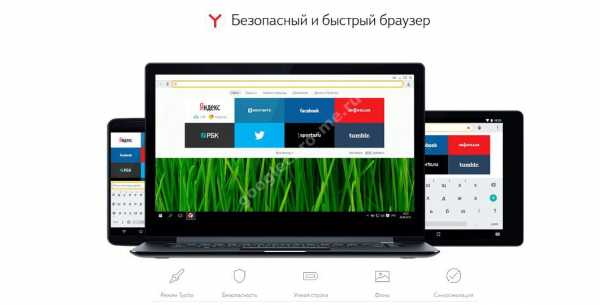
- Mozilla Firefox. Веб-обозреватель, созданный Mozilla Corporation. Работает на движке Gecko, является свободным ПО*. Стабильный, с удобным интерфейсом и минимальной вероятностью возникновения системных ошибок. Вне зависимости от того, где он находится — на ПК, планшете или телефоне. По разным данным, в России находится на третьем месте по популярности или делит второе в Яндекс.Браузером.

- Opera. Разрабатывается и выпускается компанией Opera Software. Позиционируется в качестве “самого быстрого браузера”. Он действительно достаточно “шустрый”, система компенсирует падение скорости интернета активацией функции “Турбо”. А еще у этого веб-обозревателя есть очень хорошие мобильные версии: быстрые, легкие, с функцией сжатия данных. Не важно, для чего он (поисковик) нужен в телефоне — Opera будет беспроигрышным вариантом.

Популярные браузеры для телефона
Google Chrome остается бессменным лидером и здесь. Но остальная часть списка выглядит иначе, чем для компьютеров. какие есть браузеры среди самых популярных:
- Google Chrome. Это приложение можно встретить в большей части всех смартфонов, включая iPhone. Быстрый, стабильный и удобный.
- US Browser. Разработан специально для мобильных устройств. С управляемой загрузкой, функцией сжатия данных и функцией ad-block (встроенной).
- Opera и Opera mini. Экономый расход трафика и небольшой «вес» — главные преимуществами Opera.
- Mozilla Firefox. Третье место. По отзывам пользователей — стабильная программа, редко выдающая ошибки. Отлично справляется с рекламными баннерами.
- Я.Браузер. Стабильно работает на всех заявленных платформах, хорошая скорость загрузки страниц. Удобный в управлении — разобраться, как им пользоваться можно за несколько минут. Как в Opera, здесь есть режим “Турбо”.
Как выбрать подходящую программу для себя
Тут действует тот же принцип, что используется для любых программ:
- Определяемся в собственных потребностях / предпочтениях, для чего он нужен (браузер) по умолчанию .
- Выбираем браузер, отвечающий условиям по п. 1.
- Устанавливаем и тестим.
Пример: вам нужен веб-обозреватель для смартфона. Место на устройстве есть, но качество связи там, где вы чаще всего находитесь, посредственное. К этим условиям подходит Opera, так как этот веб-обозреватель быстро загружает страницы даже при низкой скорости интернета. А если проблем со связью нет, но места на телефоне критически мало, то можно выбрать между Opera mini и US Browser легкий — они “весят” всего по 8 Мб.
пошаговая инструкция работы с ним
Содержание статьи
Если преобладающее большинство пожилых людей с интернетом знакомы лишь поверхностно, для молодого поколения ежедневный «веб-серфинг» такая же неотъемлемая процедура, как чистка зубов или потребление пищи. Однако даже среди тех, кто ежедневно заходит в сеть, немногие знают о том, что он собой представляет и какими возможностями обладает. Поэтому, давайте разбираться.
Что такое браузер, и для чего он предназначен
Браузер – программное обеспечение, позволяющее запрашивать и отображать содержание web-сайтов, управлять виртуальными приложениями, загружать файлы с компьютера, а также выполнять множество других задач. Функционал веб-обозревателей непрерывно растет, чему способствует здоровая конкуренция между разработчиками и активное внедрение информационных систем и технологий в различные сферы деятельности. Распространяются браузеры в большинстве своем бесплатно, однако некоторые из них на регулярной основе предлагают пользователю сделать добровольное пожертвование для своего развития.
История появления браузеров и краткий обзор современных продуктов
Первый веб-обозреватель увидел свет в 1990 году и получил название WorldWideWeb (позднее переименован в Nexus). Автором проекта выступил известный лондонский изобретатель Сэр Тимоти Джон Бернерс-Ли, чей вклад в развитие информационных технологий сложно переоценить. Основой для первого в мире браузера послужила платформа NeXTSTEP, используемая также при разработке Mac OS X.
Однако из-за того, что программный код обозревателя долгое время (до 1993 г) оставался закрытым, первым браузером, выпущенным для широких масс, принято считать NCSA Mosaic. Именно он послужил основой для Netscape Navigator и Internet Explorer, именно с него и началась легендарная «война браузеров».
В отличие от Netscape, Microsoft практически изначально распространяла свой продукт бесплатно, что позволило ей к 1999 году монополизировать рынок, заняв более 95% его объема. Для пользователей это обернулось тем, что многие сайты и веб-документы были оптимизированы под один конкретный браузер (IE) и не открывались в других. Сам разработчик, почувствовав преимущество, перестал уделять должное внимание развитию своего продукта. Этим и воспользовалась Netscape. Уходя с рынка, она выпустила исходный код своего веб-обозревателя под лицензией MLP, тем самым нанеся Microsoft «удар в спину» и положив начало многим современным проектам, в числе которых:
Google Chrome
Сегодня «Хром» ежедневно использует свыше 300 млн. пользователей, что автоматически делает его самым популярным браузером в мире. Выпускаемый на основе Chromium и Blink, он подходит как рядовому, так и продвинутому пользователю ПК. К числу сильных сторон браузера относятся:
- Безопасность, которая выражается в наличии черного списка фишинг-сайтов и ресурсов, содержащих вредоносное ПО, персональном диспетчере задач и т.п.
- Скорость. Благодаря упреждающему чтению DNS и производительному движку V8, отвечающему за обработку JavaScript, «Хром» обладает одними из лучших показателей по скорости загрузки страниц.
- Стабильность. Работа Chrome строится на принципах многопроцессорности, благодаря чему проблема в работе одной вкладки никак не отражается на функционировании остальных.
Из минусов проекта пользователи выделяют большое число вариантов сбора информации о веб-серфинге клиента и искусственно ограниченный выбор параметров при установке. Также не устраивает их тот факт, что текущая версия браузера может быть установлена на мобильное устройство лишь при наличии у последнего доступа к интернету. Автономные загрузчики у Chrome имеются, однако на главной странице проекта не представлены.
Mozilla Firefox
Этот браузер работает на движке Gecko (который с версии 57.0 постепенно заменяется на движок нового поколения Quantum) и по популярности занимает второе в мире место среди свободно распространяющегося ПО. Официально выпускается для Windows, Android, macOS, и GNU. В дистрибутивах Linux входит в число предустановленных файлов. Разработкой веб-обозревателя занимается корпорация Mozilla, которая изначально назвала свой проект Phoenix, однако затем (из-за конфликтов товарных знаков) вынуждена была переименовать его сначала в Firebird, а затем и в Firefox.
Хотя одно время проект позиционировался, как наследие Netscape, это не совсем верно. После поражения компании в «войне браузеров» код его был написан с нуля. Это позволило разработчикам сделать продукт более гибким и отзывчивым к потребностям пользователей, а также наделить функционалом, недоступным для других веб-обозревателей.
К преимуществам Firefox причисляют:
- Регулярные обновления.
- Оперативное устранение обнаруженных уязвимостей.
- Возможность управления cookies.
- Актуальные для продвинутого пользователя возможности (в числе которых режим «Инкогнито» и гибкая система загрузки графики).
- Поддержка стандартов W3C.
- Большой выбор расширений и дополнений.
- Блокировка всплывающих окон.
Из недостатков пользователи выделяют тесное сотрудничество Firefox с корпорациями Google и Adobe. Для них «живой» поиск Google в адресной строке и поддержка DRM-плагинов выглядит, как навязывание услуг, что для открытого ПО недопустимо.
Opera
Opera – один из немногих браузеров, которые портированы под множество операционных систем. Он совместим с различными сборками Windows, OS X, Linux, а также с мобильными операционными системами: Android, Windows Mobile, iOS, Symbian OS и MeeGo. Одна из сильнейших сторон Opera – работа с JavaScript. Ее скорость загрузки примерно в 2 раза превышает аналогичные показатели у других браузеров.
Особое внимание разработчики уделяют безопасности в сети. Так, для шифрования при посещении пользователем защищенных страниц используются протоколы SSL 3 и TLS, известные своей высокой надежностью. База сохраненных паролей шифруется при помощи алгоритма 3DES, отрезая к ним доступ тому, кто не имеет ключа шифрования. Также в последних релизах были представлены механизмы для борьбы со скрытым майнингом, что на фоне возрастающего интереса к криптовалютам особенно актуально.
Среди недостатков «Оперы» пользователи выделяют:
- Громоздкий, не особо дружелюбный к пользователю интерфейс.
- Закрытый код, который мешает сторонним разработчикам находить в продукте уязвимости и оперативно устранять их.
- Переход на движок WebKit, который увеличивает долю его разработчика на рынке и вполне может поспособствовать началу новой «войны браузеров».
Помимо устанавливаемого на устройство браузера «Опера» предлагает своим клиентам так называемую Opera@USB – программу, которая работает непосредственно со сменного носителя. Фактически это позволяет вам иметь под рукой все ваши настройки, закладки, логи чатов и прочие данные, где бы вы ни находились.
Safari
Этот web-браузер является своеобразной альтернативой Internet Explorer для всей электронной продукции компании Apple. Разработанный на базе свободно распространяемого кода движка WebKit, он уже много лет входит в состав iOS и macOS. Начиная с версии 3.0, была введена поддержка Windows. Однако она закончилась на версии 5.1.7. Для других операционных систем официально Safari никогда не выпускали.
К сильным сторонам браузера относят:
- Распознавание нестандартных шрифтов, используемых сайтами, и их загрузку.
- Поддержку разных протоколов шифрования.
- Частный просмотр – альтернатива режиму «Инкогнито».
- Интеграцию мультимедийных технологий QuickTime.
В Европе продукция Apple с каждым годом занимает все большую долю рынка, в связи с чем и число пользователей Safari неуклонно растет. Во второй половине 2017 года браузер занимал вторую позицию в рейтинге популярности. В России же ему подобных успехов пока достичь не удалось. Здесь обозреватель пока смог подняться лишь на 4 строчку.
Internet Explorer и Microsoft Edge
Говоря про веб-браузеры, было бы ошибочно не упомянуть Internet Explorer (для Windows 10 – Microsoft Edge), который сегодня для интернет-сообщества стал стабильным поставщиком локальных мемов. Некогда выиграв «войну браузеров», разработчики поверхностно отнеслись к обновлению и защите своего продукта, из-за чего уже через пару лет прогрессивное сообщество практически отказалось от него, предпочтя более удобные и функциональные Firefox и Google Chrome.
Столкнувшись с суровой действительностью, Microsoft была вынуждена пересмотреть свои приоритеты, и, начиная с девятой версии, браузер начал полностью поддерживать стандарты SVG и CSS3. Более того, сегодня разработчики компании тесно сотрудничают с «Консорциумом Всемирной Паутины» (W3C) и активно участвуют в создании ее стандартов. В число внедренных разработок входит Pointer events, позволяющий определить тип взаимодействия пользователя с устройством.
Однако ни все эти шаги, ни ребрендинг и смена названия с Internet Explorer на Microsoft Edge полностью восстановить репутацию браузера не помогли. В большинстве своем пользователи по-прежнему считают IE медленным и плохо защищенным продуктом. Это подтверждается тем, что пользуются обозревателем преимущественно работники государственных учреждений, которым он навязывается вопреки имеющимся альтернативам.
По каким критериям оценивают браузеры
Рынок программного обеспечения предлагает десятки бесплатных или же условно бесплатных веб-обозревателей, от обилия которых у неопытного пользователя голова идет кругом. Выбрать среди них лучший непросто, т.к. одни недостаточно безопасны, другие тащат в систему всякий программный «мусор», третьи – не оптимизированы и нередко «намертво подвешивают» систему. Поэтому, если вы не можете похвастаться знанием современных стандартов, предлагаем при выборе браузера руководствоваться следующими критериями:
Поддержка стандартов
Практически все современные браузеры позиционируют себя, как самостоятельный инновационный продукт. Однако на деле большинство из них – лишь очередная вариация на базе популярного ныне Chromium’а. Криминального в этом ничего нет, поскольку программный код движка является открытым. Вот только некоторые веб-обозреватели, якобы находясь на стадии активной разработки, почему-то используют решения 2015, а то и 2012 года (которые сегодня безнадежно устарели). Почему этот показатель критичен, пользователь узнает на личном опыте, когда попробует установить какое-нибудь приложение, а в итоге увидит следующее сообщение:

А если браузер еще и с современными стандартами (например, с сетевым протоколом HTTP/2) не дружит, можете забыть о быстрой загрузке страниц, о расстановке приоритетов для запросов, о поддержке push-уведомлений и многих других функциях и возможностях.
Хотите проверить свой веб-обозреватель на актуальность? Для этого достаточно узнать его версию и строку User Agent. Информация по первому пункту находится в разделе «Справка» – «О программе», по второму – при помощи многочисленных онлайн-сервисов.
Безопасность
Практически у любой программы можно найти уязвимость. Однако далеко не каждый разработчик может устранить ее, да еще и сделать это быстро. Поэтому, для оценки безопасности веб-браузера следует учитывать сразу несколько показателей, как то:
- Подверженность уязвимостям.
- Регулярность обновлений безопасности.
- Число уязвимостей, исправленных с момента релиза данной версии.
Очевидно, что у наиболее популярных браузеров, таких как Chrome или Mozilla, проблем будет выявлено на порядок больше, чем у того же Safari или «Яндекс.Браузера». Это объясняется как раз их популярностью, ведь действия хакеров чаще всего нацелены на массовую аудиторию. Выискивать уязвимости у невостребованного программного обеспечения «злобным гениям» просто не интересно и не выгодно.
Функциональность
Для крупнейших веб-обозревателей данный пункт не особенно актуален. Стоит одному разработчику внедрить в свой браузер какую-то новую функцию, как другой практически сразу же презентует такую же или близкий по смыслу аналог. Яркий пример тому режим «Инкогнито», который сначала появился в Google Chrome, а затем был реализован и в Firefox.
Однако если вы используете менее известный продукт, его функционал может оказаться сильно урезанным или видоизмененным по сравнению с «гигантами» отрасли. Например, некоторые дополнения (блокирующие рекламу, позволяющие обходить блокировку и т.п) на них просто не устанавливаются. Где-то не поддерживаются видеозвонки, «живой» поиск или режим синхронизации. Однако наибольшие опасения у пользователей вызывает национальный поисковик «Спутник», для которого разрабатывается уникальная поисковая система, выдающая информацию лишь с ограниченного числа сайтов.
Удобство для пользователя
Этот показатель – один из ключевых аргументов в непрекращающихся спорах на тему «самый лучший браузер». Критерии оценки здесь у каждого свои. Одним достаточно чтобы обозреватель просто работал, другим критически важна возможность адаптировать интерфейс под себя, а третьи превыше всего ставят показатели скорости загрузки и расход оперативной памяти. Однако и несколько обобщенных параметров выделить можно. Итак, хороший браузер:
- Не тащит в систему лишний «мусор» в виде приложений и расширений, которыми пользователь пользоваться не будет. Наглядный пример тому «Амиго» от mail.ru, который, стоит только пользователю потерять бдительность, устанавливает на компьютер «Mail.ru Агент».
- Не «подвешивает» систему, забирая себе львиную долю оперативной памяти при 1-2 открытых вкладках, чем в последнее время «грешат» Google и Firefox.
- Имеет интуитивно понятный интерфейс и в вопросе настроек дает пользователю максимальную свободу, что точно не относится к «Опере» и IE.
Основы работы в браузерах
Однако для успешного веб-серфинга одного только «лучшего» браузера будет недостаточно. В передовых функциях и удобных дополнениях нет никакого смысла, если вы не знаете, как правильно с ними работать. Поэтому рассмотрим основные возможности браузеров, пользоваться которыми должен уметь каждый.
Навигация
Хотя интерфейс различных браузеров выглядит по-разному, у всех из них присутствуют общие элементы, в числе которых:
- Адресная строка – место где прописывается адрес сайта, а также осуществляется быстрый поиск (если браузер сохраняет историю просмотров).
- Поиск – прямоугольное окошко со значком лупы, которое позволяет быстро воспользоваться поиском «Гугла», «Яндекса» и других поисковых систем, не переходя непосредственно на их страницы.
- Кнопки «Вперед», «Назад» – помогают перемещаться между несколькими страницами, просматриваемыми в одной вкладке.
- «Обновить» – нажатием этой кнопки вы перезагружаете страницу, если та долго загружается или вдруг перестала работать.
Вкладки и окна
Перемещаться между страницами (особенно если тех больше 2) при помощи кнопок «Вперед» и «Назад» не всегда удобно. Поэтому чаще пользователи предпочитают открывать новые страницы в новых вкладках. Все вкладки размещаются в пределах одного окна, а потому переключение между ними происходит за один клик мыши.
Полезно знать:
- Для добавления новой вкладки достаточно щелкнуть по значку «+» на панели вкладок,
- Для закрытия лишних – колесиком мыши по самой вкладке.
- Если случайно закрыли вкладку, которая была вам нужна, щелкните по панели вкладок правой кнопкой мыши и в выпадающем меню выберите «Восстановить закрытую вкладку».
- Если нужно сравнить две страницы, откройте их в разных окнах. Для этого в меню браузера выберите пункт «Новое окно».
Скачивание файлов и фото
Скачивание мультимедийных, программных, текстовых и прочих файлов на компьютер – одна из самых востребованных функций современных браузеров. Чтобы сохранить изображение, достаточно щелкнуть по нему правой кнопкой мыши, выбрать пункт «Сохранить как» и в появившемся окне указать нужное имя файла и путь сохранения. Для файлов этот процесс зачастую более упрощен. После того, как вы щелкнете по «Скачать», «Загрузить» или другой кнопке с аналогичным названием, файл будет добавлен в папку загрузок на вашем компьютере. Чтобы узнать ее расположение, перейдите в настройки браузера и найдите пункт «Путь сохранения файлов» или схожую по смыслу формулировку.
Однако не забывайте, что сохраненные из интернета файлы нередко содержат вредоносные коды и другие опасности. Поэтому никогда не соглашайтесь на скачку, если:
- Не уверены в надежности ресурса.
- Для загрузки вам предлагают отправить СМС на какой-то номер.
- Для начала скачивания требуется установить сторонний плагин или программу.
Плагины и расширения
Работая с любой программой, пользователь всегда стремится настроить ее «под себя». И браузеры здесь не исключение. Стремясь сделать веб-серфинг более комфортным, разработчики браузеров создали собственные онлайн-магазины, где любой желающий может выставить свое приложение. Здесь можно найти темы оформления браузера, блокировщики рекламы, сервисы обхода блокировок, системы для скачивания с YouTube, «ВКонтакте» и других медиа-ресуров в один клик и многое другое. Платно или бесплатно будет распространяться продукт, зависит лишь от его автора.
Где искать список доступных для установки плагинов, зависит от того, каким именно браузеров вы пользуетесь. Так, в Firefox достаточно зажать комбинацию клавиш «Ctrl+Shift+A» (что соответствует переходу: «Инструменты» – «Дополнения»). А в гугле потребуется открыть панель меню (вертикальный ряд из трех точек), выбрать в выпадающей таблице пункт «Дополнительные инструменты», а затем «Расширения». Или открыть магазин приложений Google, поочередно перейдя в: «Настройки» – «Дополнительные» – «Специальные возможности».
История просмотров
Нашли несколько дней назад интересный ресурс, но забыли добавить его в закладки? Не беда, браузер (если настройками не предусмотрено иное) хранит всю историю вашего веб-серфинга за последние несколько месяцев. Также в нем реализована удобная система поиска, а значит, если вы помните примерную дату просмотра или (хотя бы частично) название страницы, отыскать ее труда не составит. В разных браузерах этот сервис может быть назван по разному, но суть всегда сводится к «истории» или «журналу просмотров».
Закладки
Информации в сети с каждым днем становится все больше. Когда интересующих вас сайтов всего 2 или 3, хранить их адреса в памяти или на бумаге, может, и удобно. Но что делать, когда число важных страниц переваливает за сотню? Правильно, помечать их «закладками». Данная функция сегодня реализована во всех ходовых браузерах.
Щелкните по специальному значку (чаще всего напоминающему звездочку), который находится либо в самой адресной строке, либо непосредственно рядом с ней. Браузер предложит вам добавить страницу в список закладок и присвоить имя, по которому ее потом легко будет отыскать. Если перечень получается слишком большим, группируйте сайты в сайты в папки, которые также создаете вы сами.
Зачем нужно обновлять браузер
Продвинутому пользователю подобный вопрос покажется странным. Однако многие новички на полном серьезе не понимают, зачем обновлять ее
Пожаловаться на контентБраузер что это такое простыми словами, для чего нужен
Человек, который только начал изучать компьютер, желает узнать браузер что это такое простыми словами. В соответствующей литературе имеется множество информации, рассказывающей о программе, но в большинстве случаев определение настолько запутанное, что новичку не понять терминологию. Чтобы разобраться, что такое браузер, для чего он необходим, тщательно изучите данную статью.
Браузер что это такое простыми словами
Чтобы посещать интернет-ресурсы, просматривать информацию на сайтах, необходима специальная программа – браузер. Интернет нормально функционирует без обозревателя, но вот считать с него какую-либо информацию не получится. Веб-проводник запрашивает информацию в интернете, получив, обрабатывает ее, передает на монитор, где пользователь может тщательно изучить контент.
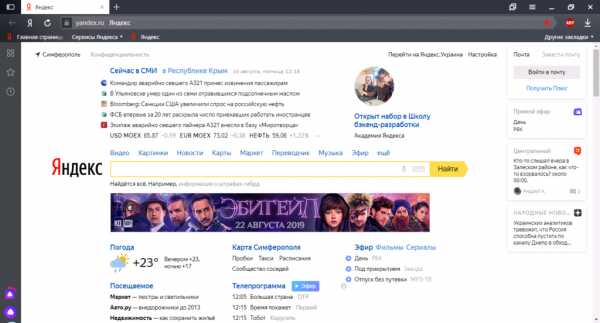
Программа выполняет следующие основные функции:
- получает, обрабатывает информацию, открывает сайты;
- загружает файлы;
- хранит информацию – историю посещений, пароли и логины, закладки и другое.
В современных приложениях можно менять внешний вид, темы и оформление. Также существуют сервисы браузеров, которые присылают пользователям определенную информацию – погодные условия, новости, уведомления о сообщениях и многое другое. Некоторые включают в себя полезные встроенные плагины, блокирующие рекламу, не позволяющие вирусным программам атаковать обозреватель и ПК. При желании можно расширить функционал веб-проводника, посетив специальный магазин дополнений.
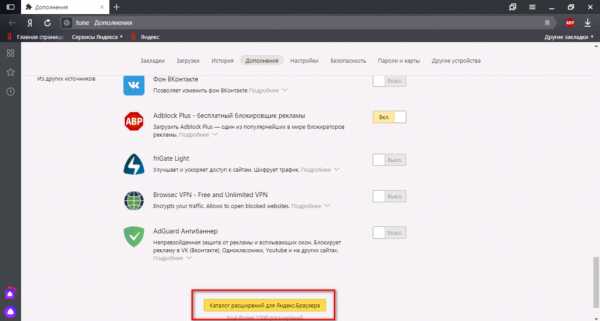
Как правильно выбрать обозреватель
Перед тем как приступать к поиску наиболее подходящей программы, нужно узнать, какими качествами она должна обладать. Для начала стоит сказать, у веб-проводника должен быть удобный, интуитивно понятный интерфейс. Обязательно наличие магазина расширений, так как при их помощи можно добавить множество полезных инструментов и расширить стандартные функции приложения.
Если говорить о функциях, современные программы включают в себя:
- синхронизацию устройств;
- режим «Турбо», «Инкогнито» или активация приватного окна;
- встроенные сервисы;
- облачное хранилище.
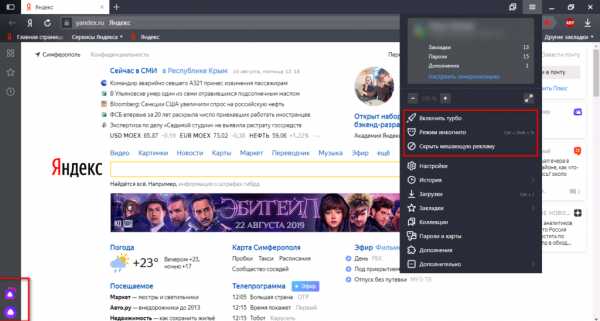
Обязательно обратите внимание на скорость открытия страниц, ведь веб-проводник должен работать стабильно и быстро. Если заметили серьезные проблемы в работе, откажетесь от приложения в пользу другой программы.
Существующие браузеры
Узнав браузер что это такое простыми словами, стоит изучить наиболее популярные приложения. Лидирующее место среди многочисленных интернет-проводников занимает Google Chrome, которому отдают предпочтения многие пользователи со всего мира. На территории России набирает невероятную популярность Yandex browser, созданный отечественными разработчиками. Софт включает в себя множество полезных инструментов, которых нет во многих известных программах. Не отстает от предыдущих обозревателей Mozilla Firefox, которая имеет собственный магазин расширений, множество функций и инструментов.
Если говорить о менее популярных приложениях, стоит упомянуть о Vivaldi, Maxhton, Uran, Chromium и K-Meleon.
Браузер – программа, без которой изучить просторы интернета невозможно. При ее помощи человек сможет скачивать мультимедийные и другие файлы, слушать музыку, просматривать контент платформ, а также выполнить множество других полезных действий.
Что такое браузер и для чего он нужен?
Что? Вы действительно не знаете, что это такое? Но если вы читаете данную статью, то вы используете браузер прямо сейчас. Да-да, это именно та программа, с помощью которой вы или любой другой пользователь можете просматривать содержимое веб-сайтов.
Более точное определение я взял из Википедии. Собственно, вот оно: «Интернет-обозреватель, обозреватель, браузер (от английского Web browser) — программное обеспечение для просмотра веб-сайтов, то есть для запроса веб-страниц (преимущественно из Сети), их обработки, вывода и перехода от одной страницы к другой. Многие современные браузеры также могут загружать файлы с FTP-серверов».
Если бы на свете не было браузеров, то мы банально не смогли бы пользоваться интернетом как таковым. Поэтому по состоянию на текущий момент в мире создано просто огромнейшее количество всевозможных обозревателей, однако наибольшей популярностью пользуются только несколько из них. О них вы узнаете из этой статьи, но чуть позже. А пока же я расскажу немного о том, как происходило зарождение браузеров.
История рождения браузера
NCSA Mosaic считается первым в мире браузером с графическим интерфейсом пользователя, вышедший весной 1993 года. Он был ориентирован под операционную систему Windows. Его разработчиками стали Эрик Бина и Марк Андерссен. Поскольку NCSA Mosaic имел открытый исходный код, на его основе был построен другой успешный браузер Netscape Navigator, который обладал куда более простым интерфейсом и был избавлен от недостатков, коими был наделен Mosaic. Коммерческий успех к Netscape Navigator пришел очень быстро, поэтому на этой же платформе специалисты Microsoft создали Internet Explorer. Поскольку Microsoft практически сразу начала добавлять Internet Explorer в операционную систему Windows, она в короткий срок буквально покорила рынок браузеров, став чуть ли не монополистом.
Так как популярность Netscape сильно упала, как и доходы, компания была продана провайдеру AOL, которая выпустила код обозревателя под свободной лицензией как Mozilla Public License. Однако Netscape 6 был написан с использованием нового кода и обладал массой достоинств и возможностей, которых не было в других обозревателях. Спустя некоторое время браузер получает название Mozilla Firefox и начинает привлекать новых пользователей.
А что же Microsoft? Поскольку компания чуть ли монополизировала рынок, то решила практически не заморачиваться с обновлением Internet Explorer, поэтому конкуренты получили фору и постепенно начали отвоевывать рынок.
Стоит отметить, что в далеком 1995 году вышел другой, ныне очень популярный браузер Opera. Но «Опера» изначально отличалась тем, что выпускалась как условно-бесплатное ПО. В те времена платные браузеры были обыденностью, а сегодня они сплошь бесплатные, лишь бы пользователи их скачивали.
Позже всех к этой, так сказать, битве присоединилась компания Google. Она достаточно поздно «опомнилась», показав свой браузер Chrome лишь в 2008 году. Это, впрочем, ничуть не помешало интернет-гиганту навязать борьбу конкурентам. Более того, если верить последним данным, Chrome является самым популярным обозревателем в мире, причем этого компания смогла добиться всего за несколько лет. Поскольку Chrome имеет открытый исходный код, на его основе часто создаются другие обозреватели типа того же Яндекс.Браузер.
Виды браузеров
Теперь настала пора рассказать о каждом из обозревателей по отдельности.
Internet Explorer
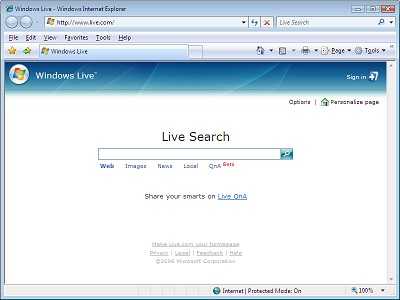
Начать стоит, без сомнения, с Internet Explorer, ведь это некогда самый популярный браузер в мире. Был выпущен компанией Microsoft в 1995 году. Пик популярности пришелся на 2002 год, когда интернет начал входить в массы. Последние годы очень быстро теряет долю на рынке.
Специалисты часто жалуются, что Internet Explorer плохо защищен от влияния из вне, то есть от троянов и вирусов. Более того, правительство некоторых европейских стран советовало своим жителем отказаться от использования Internet Explorer. Но несмотря на все проблемы, IE по-прежнему успешен в некоторых странах. Например, в Корее несколько лет назад его доля достигала 99% от всего рынка.
Microsoft продолжает обновлять браузер. На сегодняшний момент выпущена версия Internet Explorer 11.
Opera
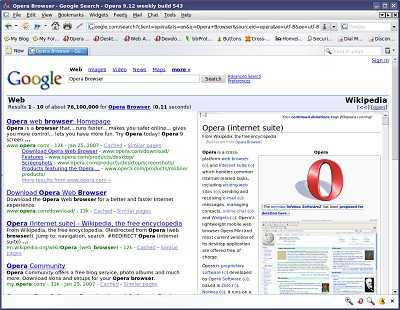
Вышедший на рынок в 1995 году браузер, разработанный норвежской компанией Telenor. Почему-то именно Opera полюбилась российским пользователям, хотя в остальном мире она занимает лишь пятое место по популярности.
До 2009 года находилась в погоне за IE, затем обогнала его и стала популярнее. Примечательно и то, что огромным успехом пользуется версия Opera Mini для мобильных устройств. Данный браузер встраивается в несколько игровых платформ.
Mozilla Firefox
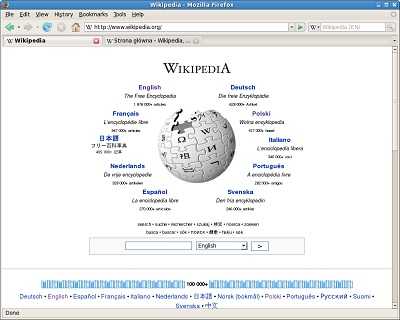
Третий по популярности браузер в мире и первый среди свободного ПО. Согласно данным за 2013 год, его доля на рынке достигает почти 20%. Особенно популярен в Германии, Польше и в России. Согласно многочисленным отзывам специалистов, это единственный браузер, где практически не возникает ошибок при тестировании приложений.
Логотипом Firefox является малая панда — одно из самых милейших животных на планете.
В Mozilla встроены так называемые пасхальные яйца. Например, при вводе в адресную строку слов about:robots можно увидеть послание роботов людям.
Google Chrome
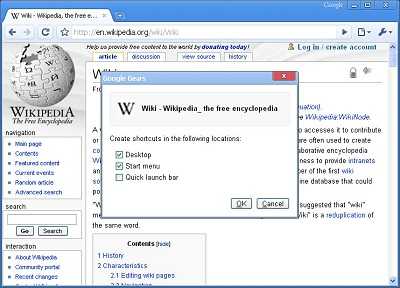
Как было сказано выше, «Хром» вышел на рынок лишь в 2008 году. Был разработан компанией Google и считается самым быстрым браузером. Насчет последнего многие специалисты все еще сомневаются, однако если верить собственным ощущениям, то это действительно так.
Интересно, что исполнительный директор Google Эрик Шмидт долгое время считал, что компании не нужен собственный браузер, однако затем поменял свое мнение не без помощи основателей компании. Так на свет появился Chrome.
Этот браузер постепенно завоевывает рынок. Уже сейчас он является самым популярным обозревателем на планете, первый он и в России. В дальнейшем его доля будет лишь расти, как утверждают аналитики.
Safari
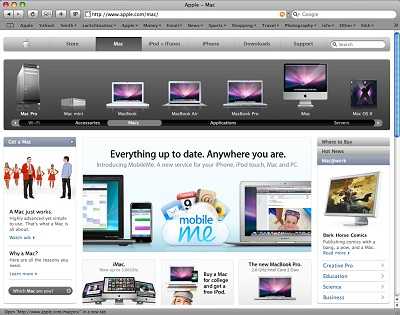
Браузер от Apple. Изначально был ориентирован на компьютеры компании Apple, однако затем появилась версия для операционной системы Windows. Пользуется неплохим успехом в мире (рыночная доля — более 8%), а вот в России им пользуется лишь каждый третий интернет-пользователь.
Что такое браузер в компьютере и для чего он нужен? Что делать если браузер устарел?
Здравствуйте, друзья. Сегодняшний обзор будет посвящен на первый взгляд банальной теме — значению слова, которое у всех на слуху. И которое казалось бы знает каждый, даже школьник. И это так. И не так. Многие компьютерные «словечки» пришли к нам из английского языка — так уж исторически сложилось. И когда консультируешь человека по телефону (мне часто приходится это делать) прямо чувствуешь, как услышав такой незнакомый термин, человек этот впадает в ступор. Ничего в этом плохого нет — не у всех есть
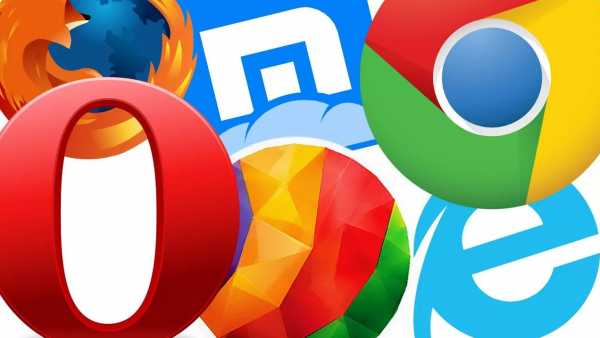
время и желание вникать в технические тонкости того или иного вопроса. А работа не ждет — срочно нужно регистрироваться в личных кабинетах на госуслугах, банках, почтовых аккаунтах. В такие моменты трудно бывает не согласиться с сатириком М. Задорновым, который всегда призывал «русифицировать» все иноземные словечки. Итак..
Браузер — это русское звучание от английского существительного Browse, которое в переводе может означать «просматривать»,» обзор», «обозревать», «навигация». Соответственно, «browser«, это навигатор, который просматривает, обозревает нечто нужное ему.
Что такое браузер простыми словами?
Когда речь заходит о компьютерных и интернет технологиях здесь имеются ввиду компьютерные программы, предназначенные для просмотра того или иного содержимого на вашем ноутбуке, планшете или в Интернете. Когда мы просматриваем файлы на компьютере, мы используем один из обозревателей — «Проводник». В Windows он называется Explorer (точнный перевод «исследователь»):
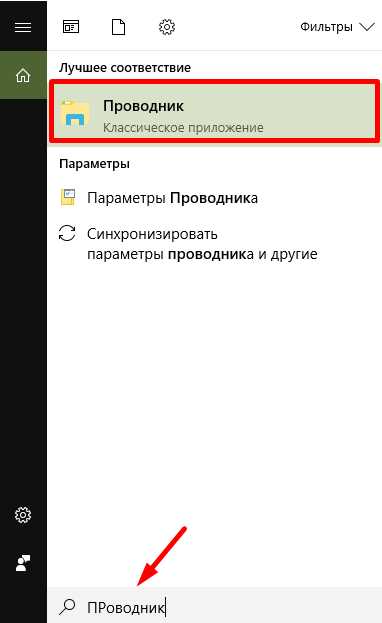
Все сделано таким образом, чтобы этим просмотрщиком файлов и папок удобно было пользоваться; можно создавать, редактировать, удалять файлы, папки на нужных дисках и это все уже настолько привычно, что в лишних пояснениях не нуждается. В Windows 10 «Проводник» заранее выдвинут на панель задач, чтобы его удобнее было вызывать:
Другой разновидностью обзора являются интернет- обозреватели, коих сегодня пользователям предлагается наверное больше десятка. Первый web-обозреватель был создан в далеком уже 1990 году и назывался World Wide Web. Аббревиатура, с которой начинается адрес любого сайта (www) — это стандарты, заложенные еще в World Wide Web.
Настойка «у по умолчанию в Windows 10», для чего она нужна?
Среди интернет-обозревателей сегодня на рынке широкий выбор. Разработчики стараются не отставать от последних веяний и развивают свои продукты в ногу со временем. Самые известные и популярные программы у нас — это Google Chrom, Mozilla, Opera, Safari. Отечественная поисковая система «Яндекс» давно и вполне успешно продвигает свой «Яндекс-браузер«.
Другой отечественный сервис -Майл.ру так же имеет свой браузер Амиго, который рекламирует всеми доступными способами. В Windows 10 так же есть свои встроенные разработки — обозреватели Internet Explorer, который уже давно стал неотъемлемой частью операционной системы. И новый Microsoft Edge — намного быстрее и удобнее своего старшего собрата.

Кстати сказать, лично у меня сложилось впечатление, что после его выхода все выше перечисленные разработчики взяли кое — что от Edge в части оформления и внешнего вида. Что наводит на мысль о том, что они сильно запереживали 😛 . Обычно наоборот, новое конкурирует со старым…
Ну да ладно. Из всего этого разнообразия каждый пользователь уже давно выбрал для себя комфортный браузер. Многие любят Хром. Я люблю Яндекс. И Windows 10 (как операционная система мирового уровня) предлагает своим пользователям сделать мягкие настройки. Продвигая свой Edge, они сделали настройки таким образом, что web-страницы
открывает именно он. И быстрее всего по тестам на «десятке» работает Edge. Но,если мы не хотим привыкать к новому, можно взять и изменить настройки под свой любимый обозреватель. Сделать это очень просто. Сначала на кнопке «Пуск» кнопкой мыши вызываем «Параметры»:
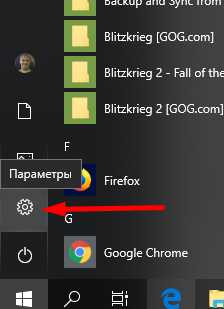
Выбираем «Приложения». » Десятка» устанавливается так же и на многих мобильных устройствах, и конкурирует с Android, в котором нет «Программ», но есть «Приложения»
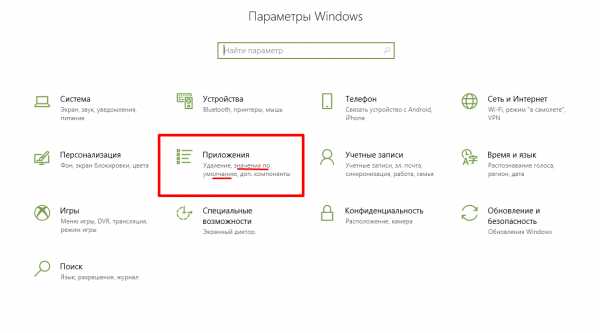
Нас сегодня интересует настройка «Приложения по умолчанию». То есть настройки программ, которые сделаны «на заводе». Сейчас научимся их изменять.
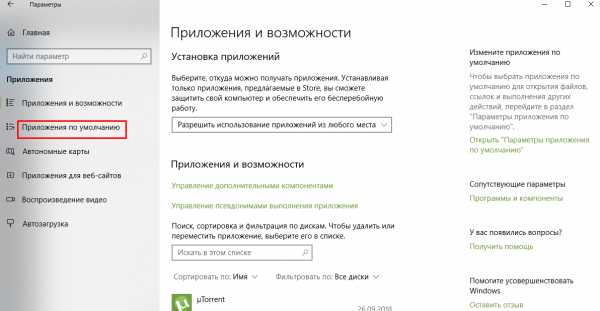
Мы видим в списке несколько других программ — для чтения электронной почты, просмотра видео и фото, программа прокладки маршрутов. Разработчки и здесь постарались создать фирменные продукты и объединить их в одну систему. Но пока еще оставляют возможность использовать сторонние любимые программы. Нажимаем на «Вэб-браузер»:
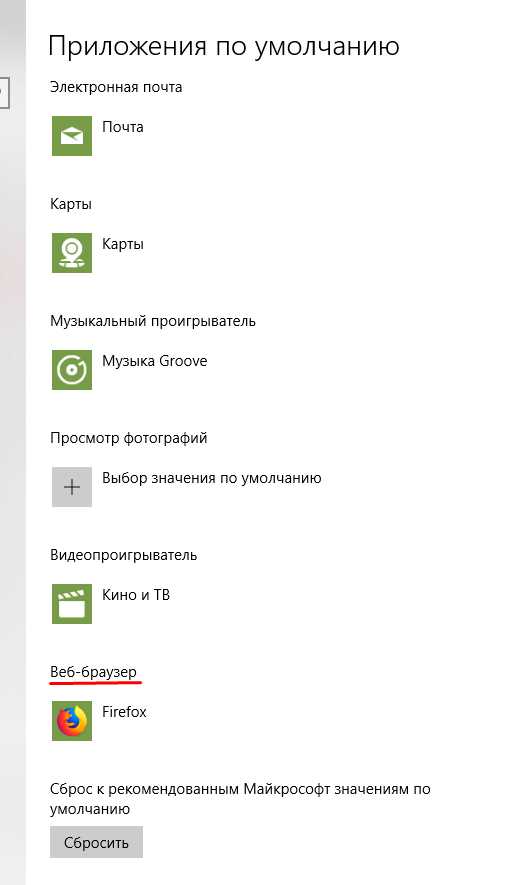
И выбираем из списка нужный. Такие же настройки можно сделать для остальных предпочитаемых программ, а в случае чего опять сбросить на заводские, нажав «Сбросить».
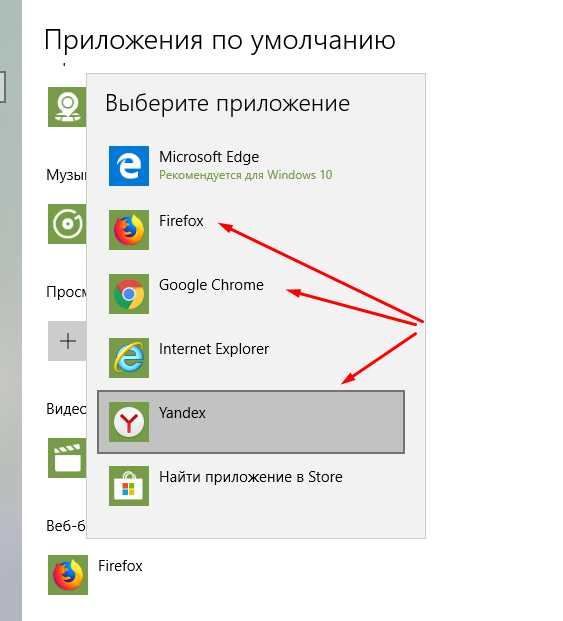
Что такое браузер в телефоне и как им пользоваться?
На современных смартфонах обозреватели идентичны тем же, что и на компьютере. С той лишь разницей, что они заточены на мобильность. Все сделано для удобства пользования при минимуме настроек. Если Вы привыкли пользоваться к примеру Яндексом, то и на смартфоне можно легко его установить и использовать. Все что Вам нужно — это настроенный аккаунт Google на телефоне и выход в интернет. Заходим в Play Market, набираем в строке нужный браузер:
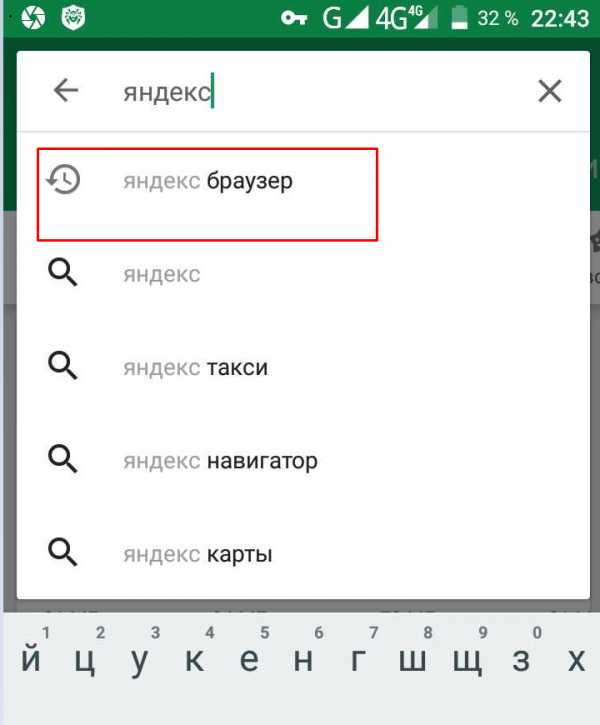
Затем устанавливаем, нажав на кнопку «Установить» и открываем:
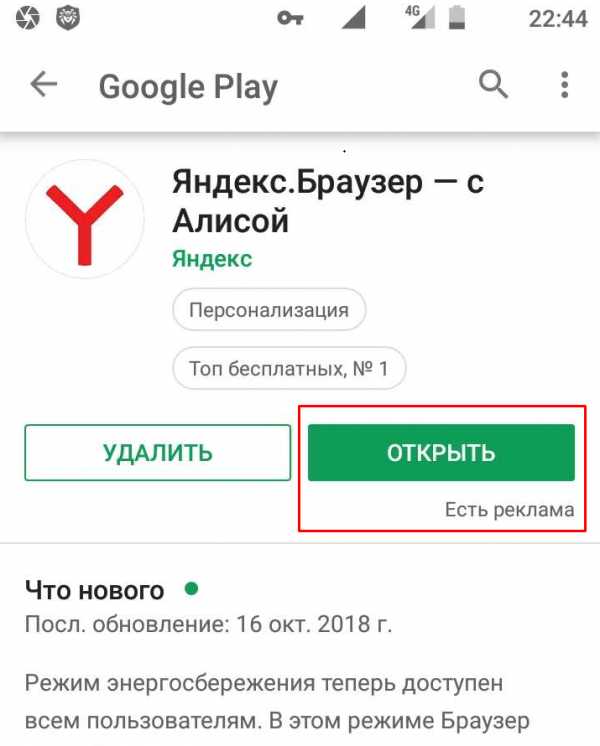
Обозреватель выглядит привычно и на мобильном устройстве. «Настройки» заточены под мобильность, и голосовой поиск «Алиса» присутствует. Не надо кричать «ОК Гугл», можно просто нажать и говорить:

Для удобства можно настроить синхронизацию закладок, истории, — всего вашего контента с компьютером, на котором у вас стоит ваш основной Яндекс-браузер. В результате на обеих устройствах будут видны одинаково закладки, история просмотров и не нужно искать все заново. Идем в «Настройки»…
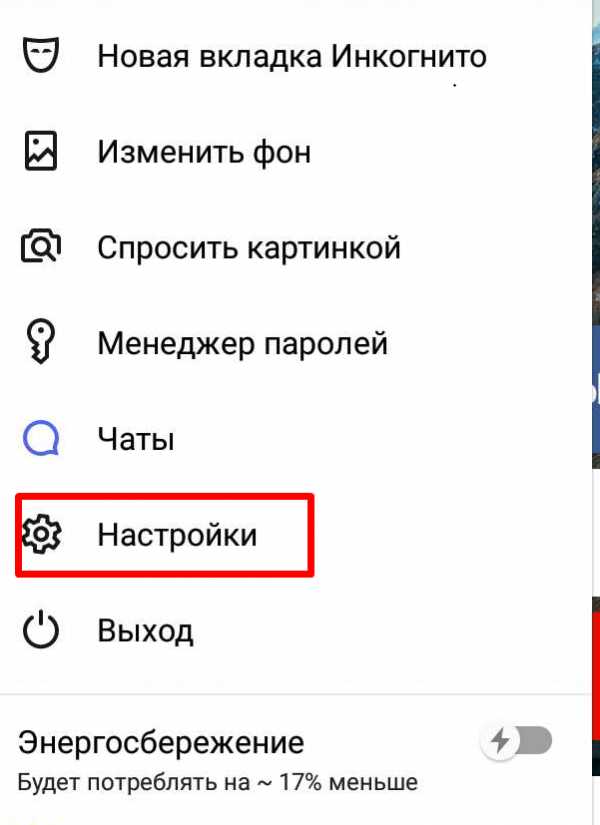
Включаем синхронизацию:
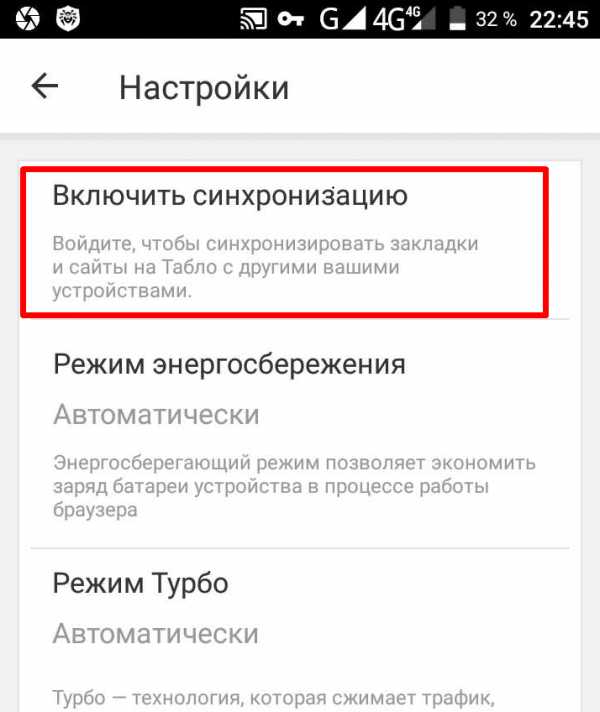
Вводим данные от аккаунта Яндекс (почта) либо заходим через кнопки социальных сетей:
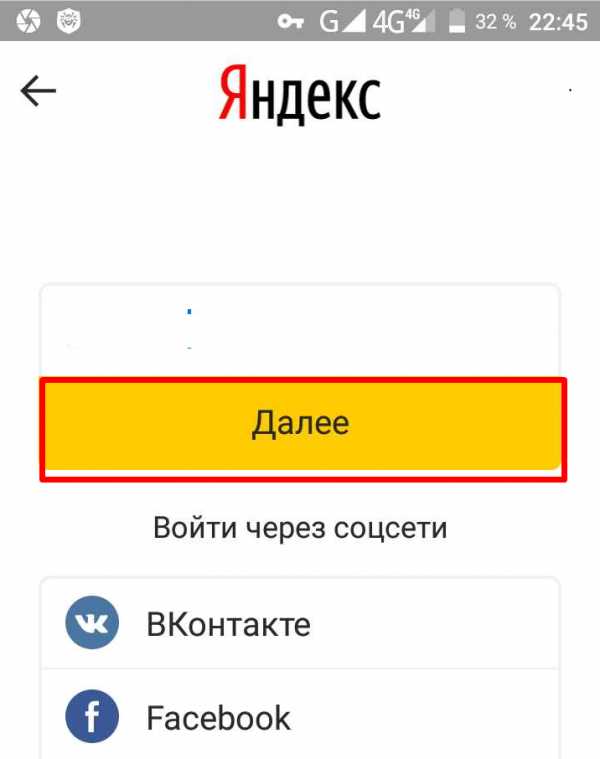
После чего Ваш смартфон будет синхронизирован. В любой момент можно эту настройку выключить. Относительно новая настройка — менеджер паролей. Довольно интересная штука, но к ней надо привыкать. Сохраняет Ваши пароли и хранит их в зашифрованном виде на Яндексе. Может оказаться полезной, можно при желании пользоваться.
Почему устарел браузер? Что делаем в этом случае?
Часто пользователи говорят о сообщениях, которые время от времени появляются на устройствах, о том, что устарел браузер. Если вы увидели подобное сообщение у себя — не спешите. Нужно разобраться сначала, что к чему.
Важно! Если вы увидели такое сообщение на странице в интернете (чаще появляется на мобильных устройствах) то это один из видов мошенничества. Не нажимайте кнопку «Обновить», не переходите по ссылкам. В противном случае вы окажетесь жертвой вируса и на вашем устройстве будет либо много рекламы, либо вирус -вымогатель.
Иногда бывает, что после появлении такого сообщения окно браузера не закрывается. Ничего, можно перезапустить сам браузер, и пока вредоносное окно будет снова открываться, нажать на крестик и закрыть его. Пока вы не приняли предложения обновить , не совершали никаких действий в этом окне — вреда не будет. Потом можно почистить историю просмотров.
Современные интернет-обозреватели обновляются автоматически. Эти настройки задаются при установке программы. Никаких дополнительных действий не требуется, только если не сбиты настройки. В Windows 10 проверить их не составляет труда. Идем в «Планировщик заданий»:
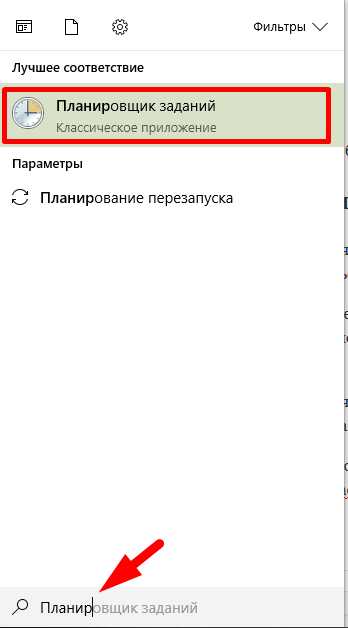
Многие программы в «Десятке» обновляются через него. Можно посмотреть состояния запланированных заданий и их результаты. Я подчеркнул нужные:
Все задания по обновлению браузера должны быть активными. Для проверки или обновления можно запустить любое, сначала встав курсором на задание и нажать «Выполнить«:
Если все в порядке сообщений об ошибках не будет. Если ошибки появляются, то можно для начала переустановить браузер через «Панель управления». Если и это не помогло — надо лечить компьютер от вирусов и чистить от ненужных программ. Удачи Вам, и всего хорошего!
Автор публикации
не в сети 4 часа
admin
 0 Комментарии: 59Публикации: 347Регистрация: 04-09-2015
0 Комментарии: 59Публикации: 347Регистрация: 04-09-2015 Что такое браузер и для чего он нужен?
Даже для тех, кого нельзя назвать новичком в интернете, так как он уже давно сёрфингует по просторам Всемирной паутины не всегда понятно, что такое браузер. Для тех, кому интересно получить информацию по данному вопросу, и предназначена представленная статья.
Что такое браузер?
Браузером принято называть специально написанную программу, используемую для посещения веб-сайтов, размещённых в интернете. Собственно возможность читать эту статью вы получаете тоже благодаря одному из них. Родоначальником всех существующих сегодня браузеров принято считать NCSA Mosaic. Его разработали специалисты компании Microsoft для использования в качестве основы при запуске браузера под названием Internet Explorer.
Самые популярные браузеры на сегодня
Перечисление всех существующих сегодня браузеров займёт слишком много времени. В числе пользующихся наибольшей популярностью следующие браузеры:
- Google Chrome;
- Яндекс.Браузер;
- Mozilla Firefox;
- Opera;
- Internet Explorer;
- Safari.
Примеры других браузеров
Не такие популярные, как выше перечисленные, но достаточно востребованные:
- Konqueror
- Dillo
- Avant
- SeaMonkey
Возможно, озвученное мной мнение является субъективным, но лично мне нравится работать с таким всем известным браузером, как Google Chrome. Я лично убеждён, что он является самым хорошим на сегодняшний день из всех наиболее популярных. У него достаточно высокая скорость, совмещённая с несложным обращением. Интерфейс означенного браузера отвечает всем современным требованиям.
Вот, в общем-то, и всё. Надеюсь, что мне удалось в достаточной мере осветить этот вопрос. Если же кому-то интересно узнать более подробную историю возникновения браузеров, то лучше обратиться к услугам Википедии. Помните, что отправляясь в путешествие по интернету нельзя забывать об установке антивирусов. Ведь возможностей браузера не всегда хватает для осуществления защиты от воздействия кодов содержащих вирусы.
Что такое «браузер»? Какие браузеры самые популярные?
У начинающих юзеров часто возникает вопрос: что такое браузер? В этой статье мы подробно расскажем о назначении этой программы, рассмотрим популярные веб-браузеры и немного коснемся их дополнительных функций.
Браузер – это обозреватель, применяемый для просмотра сайтов на персональных компьютерах, гаджетах с установленным Интернет-соединением. Страницы состоят из кода, который обрабатывается проводником и во вкладке выводится уже «готовая картинка».
Функций у программы достаточно много, но из главных выделяют три:
- Запись паролей пользователей от аккаунтов в своей базе;
- Запоминание истории посещений для удобного поиска нужной веб-страницы;
- Хранение адресов сайтов в закладках для быстрого доступа.
Браузеры поддерживают установку дополнений, расширяющих функционал программы. Пользователи могут изменить дизайн проводника, активировав понравившуюся визуальную тему, установить разнообразные информеры – курс валют, прогноз погоды и так далее.
На компьютер или гаджет допустимо загрузить любое количество браузеров, сделав один из них главной программой. То есть ссылки на сайты, сервисы по умолчанию открываются через него. Другие проводники могут использоваться одновременно с основным, главное чтобы хватило оперативки ПК.
С тем, что такое браузер, мы разобрались, теперь рассмотрим наиболее востребованные сегодня программы.
ТОП популярных браузеров
-
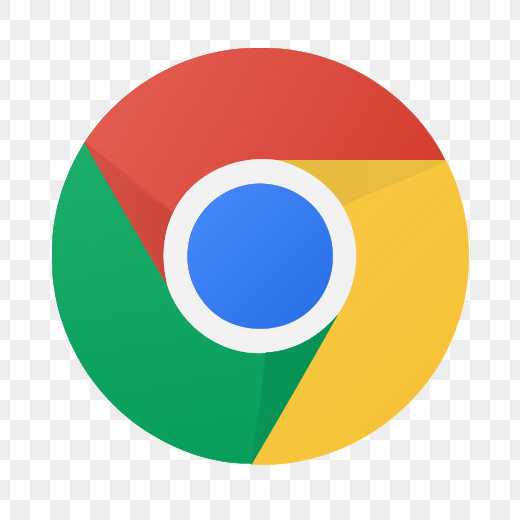 Google Chrome. Браузер разработан в 2008 году компанией Google на основе движка Chromium. Гугл Хром имеет открытый исходный код. То есть любой пользователь может переделать программу на свой лад, не нарушая при этом лицензий. Сегодня данный браузер – это лидирующий веб-проводник в мире. Он установлен почти на 45% всех ПК в мире. Причем мобильная версия для смартфонов идет с предустановленным приложением. Преимущества и недостатки:
Google Chrome. Браузер разработан в 2008 году компанией Google на основе движка Chromium. Гугл Хром имеет открытый исходный код. То есть любой пользователь может переделать программу на свой лад, не нарушая при этом лицензий. Сегодня данный браузер – это лидирующий веб-проводник в мире. Он установлен почти на 45% всех ПК в мире. Причем мобильная версия для смартфонов идет с предустановленным приложением. Преимущества и недостатки:
- Скорость, безопасность работы. Хром опережает конкурентов по скорости обработки сайтов за счет предварительной загрузки страниц. У браузера постоянно обновляется база вредоносных ресурсов, таким образом, обеспечивается безопасность пользователей в сети;
- Простой интерфейс. В Хроме была впервые реализована панель быстрого доступа к сайтам, а также опция использования адресной строки совместно с поисковой системой. Сегодня интерфейс Chrome взят за стандарт большинством браузеров;
- Огромный выбор расширений, режим «Инкогнито», автоматический перевод, голосовой поиск, обновления в автоматическом режиме и другие возможности доступны в Хром;
- К недостаткам стоит отнести требовательность к аппаратным ресурсам, в частности к оперативной памяти ПК. Для стабильной работы необходимо минимум 2 Гб. Новые версии не поддерживают Flash Player.
-
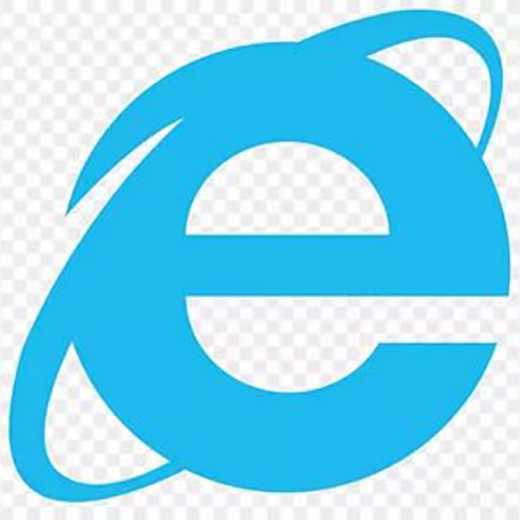 Internet Explorer создали программисты Microsoft для операционной системы (ОС) Windows. Он по умолчанию стоит на всех версиях ОС, начиная с 1995 года. У программы масса недостатков, связанных со скоростью и безопасностью работы. До появления Гугл Хром этим браузером пользовались повсеместно, мирясь с бесчисленным количеством уязвимостей. Начиная с IE 10 для Виндовс 8, создатели модернизировали код, повысили скорость загрузки, ввели режим «Инкогнито». Правда, популярности это не добавило – позиции IE неуклонно падают.
Internet Explorer создали программисты Microsoft для операционной системы (ОС) Windows. Он по умолчанию стоит на всех версиях ОС, начиная с 1995 года. У программы масса недостатков, связанных со скоростью и безопасностью работы. До появления Гугл Хром этим браузером пользовались повсеместно, мирясь с бесчисленным количеством уязвимостей. Начиная с IE 10 для Виндовс 8, создатели модернизировали код, повысили скорость загрузки, ввели режим «Инкогнито». Правда, популярности это не добавило – позиции IE неуклонно падают.
-
 Opera – веб-обозреватель, разработанный в 1994 году. Изначально он имел собственный движок, но в 2013 году перешел на Chromium. Код программы закрыт для просмотра, однако это не мешает пользователям задействовать весь обширный функционал проводника:
Opera – веб-обозреватель, разработанный в 1994 году. Изначально он имел собственный движок, но в 2013 году перешел на Chromium. Код программы закрыт для просмотра, однако это не мешает пользователям задействовать весь обширный функционал проводника:
- Высокая скорость загрузки. Главная особенность – технология «Турбо», которая использует облачное пространство для повышения скорости и экономии трафика на гаджетах;
- Экспресс-панель управления закладками;
- Синхронизация с различными устройствами – технология Opera Link;
- Недостатки – опера не поддерживает некоторые скрипты, часты зависания, для стабильной работы требуется минимум 2 Гб оперативной памяти.
-
 Mozilla Firefox браузер – это второй по популярности веб-обозреватель в мире, а по возможностям для разработчиков – первый. Мозила была выпущена в 2004 году на движке Gecko со свободным кодом. Задолго до Хрома в Firefox использовали обширную базу расширений.
Mozilla Firefox браузер – это второй по популярности веб-обозреватель в мире, а по возможностям для разработчиков – первый. Мозила была выпущена в 2004 году на движке Gecko со свободным кодом. Задолго до Хрома в Firefox использовали обширную базу расширений.
- Удобный интерфейс, панель закладок, простые настройки без лишних наворотов;
- Много всевозможных дополнений. На сегодня их более 110 000;
- Повышенная конфиденциальность, приватный режим просмотра страниц;
- Регулярные обновления;
- Несмотря на все плюсы, Мозила очень медленный проводник, часто подтормаживает, требователен к ресурсам ПК.
-
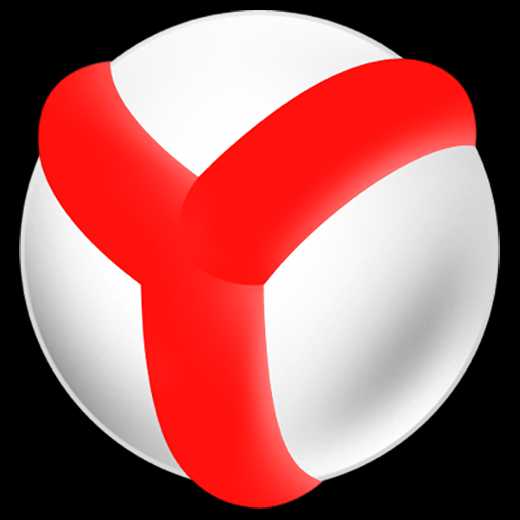 Яндекс Браузер был разработан сравнительно недавно – в 2012 году. Считается одним из популярных в России. Программа использует движок Chromium, интегрируется с сервисами компании Яндекс – почта, поиск, маркет и другими.
Яндекс Браузер был разработан сравнительно недавно – в 2012 году. Считается одним из популярных в России. Программа использует движок Chromium, интегрируется с сервисами компании Яндекс – почта, поиск, маркет и другими.
- Безопасность на высоком уровне за счет постоянно обновляемой базы вредоносных ресурсов;
- Удобная панель быстрого запуска на 20 сайтов, «умная строка» автоматического подбора релевантных запросу страниц, голосовой поиск;
- Встроенный переводчик, ускорение загрузки «Турбо 2», мобильная версия, опция «Инкогнито»;
- К недостаткам стоит отнести привязку по умолчанию к сервисам Яндекс. Также случаются проблемы с сохранением настроек при переносе на новый компьютер или смене ОС.
-
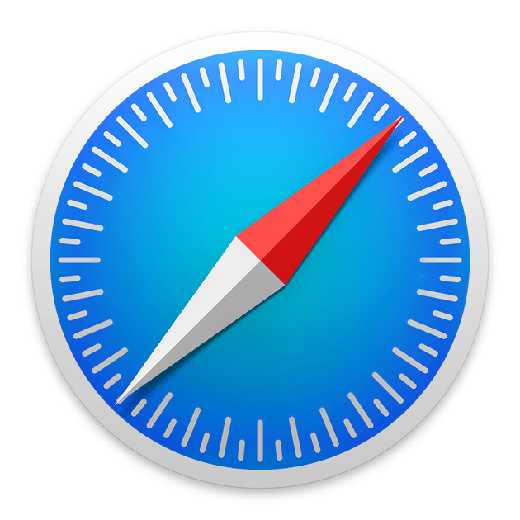 Safari – интернет-обозреватель, разработанный корпорацией Apple. По умолчанию устанавливается на всех устройствах с IOS – айфонах, планшетах, ПК. Также есть версии под Windows. Используется открытый движок WebKit. Поддержка проводника прекратилась в 2012 году. Отсутствие обновлений плохо сказывается на уровне безопасности, поэтому Сафари гораздо реже используется, чем Chrome.
Safari – интернет-обозреватель, разработанный корпорацией Apple. По умолчанию устанавливается на всех устройствах с IOS – айфонах, планшетах, ПК. Также есть версии под Windows. Используется открытый движок WebKit. Поддержка проводника прекратилась в 2012 году. Отсутствие обновлений плохо сказывается на уровне безопасности, поэтому Сафари гораздо реже используется, чем Chrome.
Расширения для браузеров
Базовых функций веб-обозревателей достаточно для просмотра страниц, хранения информации, скачивания файлов из интернета. Дополнения расширяют базовый функционал. Что же это такое?
Расширение (плагин, аддон) – это небольшая программа, которая после установки увеличивает возможности веб-проводника. Набор опций у них самый разный. Например, плагины для работы с изображениями, проверки почты, просмотра новостей, блокировщики рекламы и так далее.
Найти дополнение просто. Для этого необходимо в настройках обозревателя нажать вкладку «расширения», в открывшемся репозитории выбрать нужный плагин и активировать его. Если дополнение имеет свою иконку, то она появится справа возле адресной строки. Щелкнув по значку правой кнопкой мыши, откроются опции управления плагином: включить или отключить, перейти в настройки и так далее. Деактивируется аддон на панели расширений в настройках браузера.
Плагины расширяют возможности проводника, но при этом замедляют его производительность. Поэтому загружайте только необходимые дополнения.
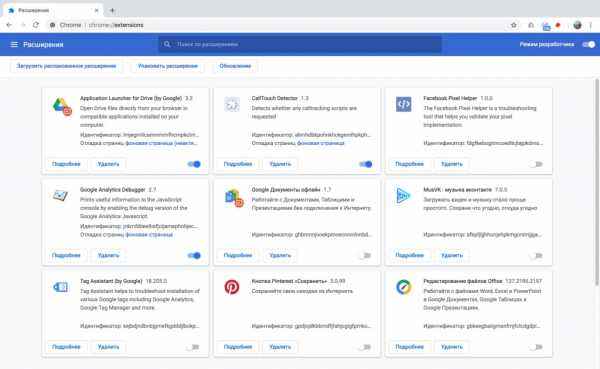
Функции браузеров для разработчиков
Современные веб-обозреватели дополняются опциями для разработчиков сайтов. С помощью таких специнструментов изучается код загруженной страницы, проверяются скрипты, разметка. Также вычисляется время загрузки ресурса, правильность отображения на мобильных устройствах.
Панель веб-разработчика отображается в нижней части браузера, в редких случаях справа или слева. Открыть её можно тремя способами:
- Нажать сочетание клавиш Ctrl + Shift + I. Эта комбинация подходит всем проводникам кроме Internet Explorer (F12) и Mac OS (⌘ + ⌥ + I).
- Открыть меню в правом верхнем углу программы, выбрать инструменты разработчика.
- Нажать на любом элементе сайта (текст, изображение) правой кнопкой мыши, выбрать пункт: исследовать элемент или просмотр содержимого.
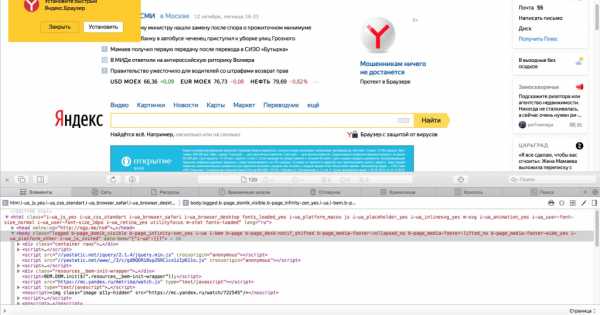
Панель веб-разработчика откроется на вкладке редактора кода - inspector, с помощью которого изучают HTML (разметку), CSS (визуальное отображение) исследуемой страницы. Изменять элементы можно в реальном времени, но после обновления окна все модификации сбрасываются. Во вкладке Console выполняется отладка JavaScript – интерактивных элементов, таких как анкеты или формы регистрации.
Инструменты для веб-разработчика используют опытные юзеры, которые знают языки программирования. Для большинства пользователей эти функции не нужны, поэтому создатели веб-обозревателей не выносят их на видное место.
Вы узнали, что такое браузер, познакомились с базовыми опциями, дополнениями. Также мы рассказали о шести популярных веб-обозревателях и инструментах для разработчиков. Надеемся, подробно ответили на все ваши вопросы.
Что такое браузер? | Компьютер для чайников
Одним из первых терминов, с которым сталкивается начинающий пользователь компьютера и интернета – это браузер. Что такое браузер? Дадим сразу определение:
Что такое браузер
Браузер (или интернет-браузер)– это программа на компьютере, с помощью которой можно просматривать страницы сайтов в интернете, переходить между страницами сайтов и самими сайтами, искать информацию, скачивать файлы, просматривать видео, слушать музыку, общаться на форумах и социальных сетях и т.д.
Таким образом, браузер – это серьезная программа, которая позволяет пользователю обеспечить любое взаимодействие с интернет сайтами и является одной из самых часто используемых программ на компьютере.
Браузер – это не конкретное название одной программы, а общее название приложения, предназначенного, как было сказано выше, для просмотра сайтов и взаимодействия с ними. Например, программа Internet Explorer, входящая в состав Windows, является браузером под названием Internet Explorer.
Как и большинство компьютерных терминов, слово «браузер» имеет англоязычные корни и происходит от английского «web-browser», что в переводе означает – просмотрщик интернета, что достаточно ясно говорит о его назначении.
Браузер, в том или ином виде установлен на любом устройстве, которое дает возможность просматривать сайты в интернете, например смартфон или обыкновенный сотовый телефон. Даже современный телевизор, имеющий возможность подключения к интернету, имеет браузер.
Наиболее популярные браузеры
Программ браузеров существует большое количество, но самыми популярными со временем стали лишь несколько: Google Ghrome, Mozilla Firefox, Internet Explorer, Opera, Apple Safari.
- Google Ghrome (Гугл Хром). Браузер, разработанный крупнейшей интернет компанией в мире Google. Первая бета версия вышла в сентябре 2008 года. На сегодня данный он вышел на первое место по популярности среди пользователей интернета.
- Mozilla Firefox (Мозилла Файрфокс). Изначально завевал свою популярность благодаря гибко настраиваемому функционалу с помощью устанавливаемых расширений и быстротой загрузки страниц.
- Internet Explorer (Интернет Эксплорер). Своей популярностью обязан больше тем, что он встроен в операционную систему Windows и является главным просмотрщиком страниц по умолчанию. С появлением и развитием альтернативных браузеров стал быстро терять популярность и потерял позиции лидера.
- Opera (Опера). Был разработан небольшой норвежской компанией Telenor в 1994 году. Сейчас развитием этого браузера занимается компания Opera Software, основанная разработчиками первой версии программы. Некогда Opera была очень популярна среди пользователей из России. На данный момент теряет популярность, проигрывая конкуренцию Google Ghrome и Firefox.
- Apple Safari. Браузер, разработан компанией Apple для своих устройств, работающих под управлением операционных систем Mac OS и iOS. Выпускается также версии браузера Safari и для операционной системы Windows.
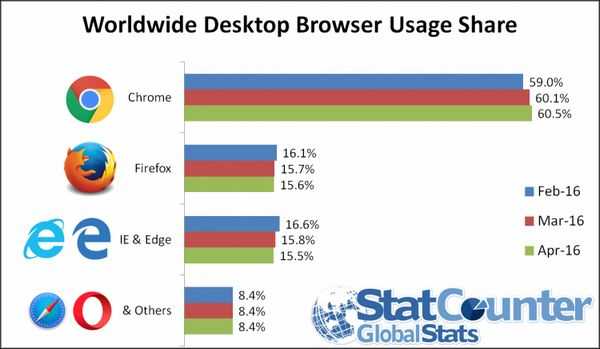 Самые популярные браузеры по данным сервиса статистики Stat Counter
Самые популярные браузеры по данным сервиса статистики Stat Counter Нужно заметить, что нет смысла иметь на компьютере все 5 браузеров. Если вы только осваиваете интернет, то можно посоветовать установить рассмотренные программы (кроме имеющегося уже Internet Explorer или Edge), поработать в них, сравнить преимущества и недостатки, и с учетом сложившегося мнения оставить какой-нибудь один.
Поделиться.Еще по теме:
- Как скачать файл из интернета Еще одно преимущество интернета, кроме поиска информации: чтения новостей, просмотра видео и прослушивания аудиофайлов, игр в онлайн – это возможность скачивать различные файлы. С помощью […]
- Браузер: журнал посещенных страниц Если вы недавно посетили какой-то сайт и хотите вернуться на него снова, но не можете вспомнить его адрес, проверьте журнал посещенных страниц, чтобы найти его. Журнал посещенных страниц […]
- Закладки браузера Если вы нашли сайт, на который намерены возвращаться в дальнейшем, сохраните его в закладках или в Избранное применительно к браузеру Internet Explorer, чтобы можно было легко перейти на […]
- Поиск информации на странице сайта В сети находится огромное количество сайтов, которые содержат огромные объемы тестовой информации. Перейдя на такой сайт, начинающий пользователь интернета долго прокручивает страницу для […]
- Поиск информации в интернете Для поиска информации в Интернете предназначены поисковые системы. В следующем примере рассматривается использование популярной поисковой системы Google. Ввести необходимый поисковый […]
Что такое браузер и зачем он нужен?
Давайте представим себе пользователя, который впервые в жизни столкнулся с интернетом и ему нужно найти какую-то информацию во всемирной паутине. Что ему для этого понадобится? Подключение к сети, компьютер или смартфон, конечно же, браузер — без него никуда. Но что это такое? Считайте, это то, с чего начинается знакомство с интернетом.
Браузер или веб-обозреватель (от английского web browser) — программное обеспечение, необходимое для просмотра веб-страниц, содержания веб-документов, файлов (аудио, видео и т.д.), каталогов, некоторых веб-приложений и т.д. Если говорить простым языком, то это программа, созданная для просмотра сайтов в интернете. Именно поэтому без браузера вы не сможете открыть сайт — по крайней мере в том виде, в котором он должен быть доступен пользователю.
Современные браузеры распространяются бесплатно. Конечно, можно найти платные приложения, но таких крайне мало. В некоторых случаях браузеры поставляются в комплекте с определенным программным обеспечением. Например, в операционной системе Windows вы можете найти встроенный браузер Internet Explorer или Microsoft Edge, вместе с операционной системой Android распространяется браузер Google Chrome, а в составе Mac OS X имеется браузер Safari. Но, разумеется, ничто не мешает вам установить и использовать тот браузер, который вам больше всего нравится.
Вдаваться в экскурс истории мы не будем. Скажем лишь, что самый первый веб-браузер появился не так уж давно — в 1990 году.
Какими бывают браузеры?
Еще сравнительно недавно был только один вид браузера — для компьютера или ноутбука.
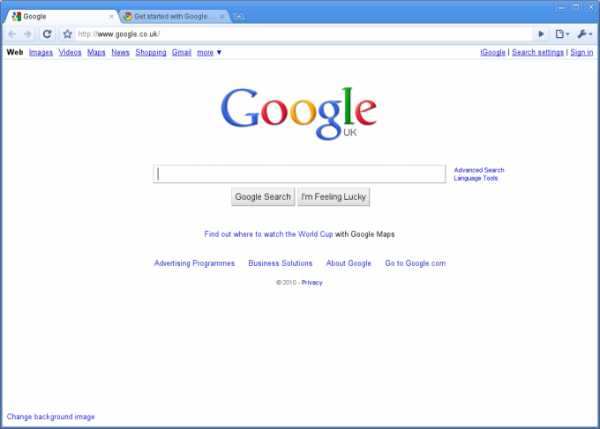
В дальнейшем появились мобильные браузеры, которые можно было встретить на некоторых видах телефонов, а также КПК, но наибольший успех ждал их позже, когда появились первые смартфоны. Стало ясно, что постепенно смартфоны и планшеты начнут заменять пользователям полноценные компьютеры, а значит, спрос на них будет расти, как и на мобильные браузеры — пользователям ведь нужно как-то выходить в интернет.
Разумеется, дизайн мобильных браузеров совершенно иной, он заточен под управление пальцами, а не курсором мышки и клавиатуры, но при этом не менее удобен.
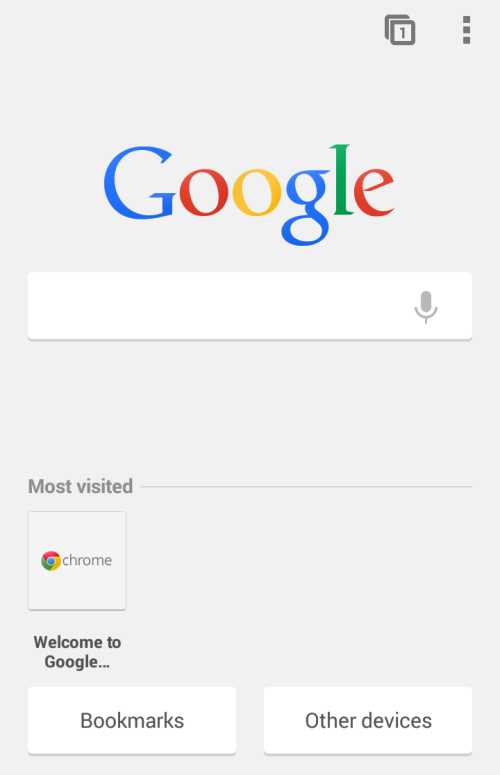
Популярные браузеры
А теперь давайте расскажем о наиболее популярных браузерах, которыми пользуются люди по всему миру.
Google Chrome
Начать, вне всякого сомнения, стоит с Google Chrome. Почему? Это один из самых молодых веб-браузеров, который впервые можно было скачать только в 2008 году. Однако по состоянию на 2017 год Google Chrome признан самым популярным браузером! Хотя на самом деле лидерство он захватил еще раньше.
Как это удалось? Высокая скорость работы, политика Google по продвижению браузера и, конечно, наличие Google Chrome в Android ОС — одной из самых популярных операционных сетей в мире.
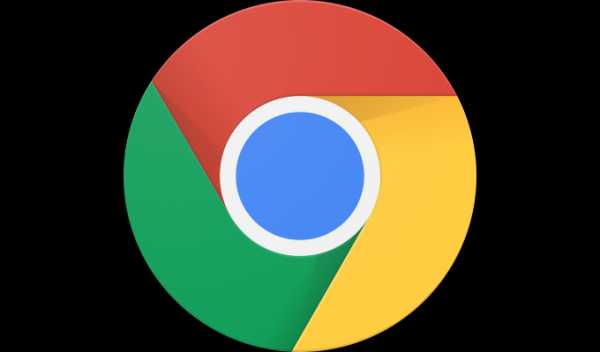
Mozilla Firefox
На момент написания статьи это второй по популярности браузер. Правда, в некоторых странах он продолжает удерживать лидерство.
Проект Firefox был запущен в 2002 году, имеет один из самых узнаваемых логотипов во всемирной паутине.
По мнению некоторых компаний, именно в Firefox возникает меньше всего ошибок.

Internet Explorer
Браузер, о котором слышали очень многие пользователи. Первая версия браузера была выпущена в 1995 году, а чуть позже вошла в состав операционной системы Microsoft, благодаря чему популярность Internet Explorer стала рекордной. В одно время браузер занимал 95% рынка, однако со временем растерял всю свою долю.
Вместе с выходом Windows 10 на рынок решено было использовать Microsoft Edge — как замену Internet Explorer.
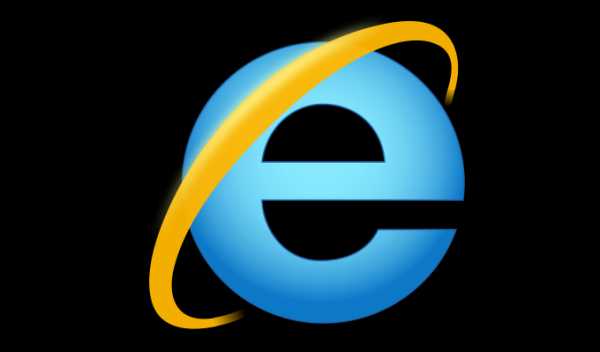
Opera
Первый выпуск Opera состоялся в 1994 году, однако интересно вовсе не это: первоначально браузер распространялся как как условно-бесплатное ПО (shareware) и лишь в 2005 году он стал полностью бесплатным.
В 2013 году стало известно, что Opera переходит на движки WebKit и V8 в оболочке Chromium, в связи с чем компания подверглась критике — многих не устраивал новый функционал браузера.
В России популярность Opera выше в 1,5-2 раза, чем в мире.
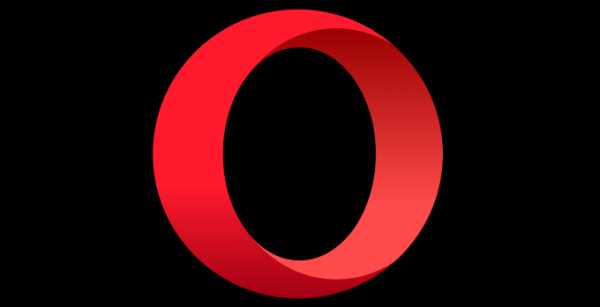
Safari
Еще один очень популярный браузер едва ли не во всем мире, имеет высокую рыночную долю, хотя в России на момент написания статьи занимает только четвертое место.
Удивительно, но помимо OS X и iOS, Safari можно установить только на Windows, версий для Linux или Android не существует (на момент написания статьи). Тем удивительнее факт столь высокой популярности браузера. С другой стороны, не будем забывать, как популярен iPhone во всем мире, где Safari используется в качестве основного браузера.
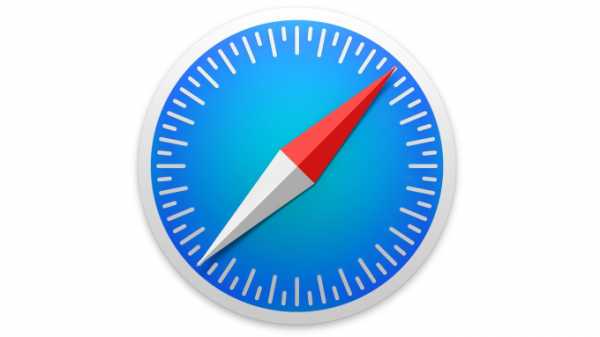
Какой выбрать браузер?
Мы бы, может, и хотели дать вам ответ на этот вопрос, но не знаем его. Почему? Ответ прост: все зависит исключительно от ваших потребностей. Мы предлагаем вам скачать несколько наиболее популярных браузеров и посмотреть на их работу. Дальше сможете сами выбрать, что вам больше по душе.